アプリケーション - 技術評論社作品一覧
-
-※この商品はタブレットなど大きいディスプレイを備えた端末で読むことに適しています。また、文字だけを拡大することや、文字列のハイライト、検索、辞書の参照、引用などの機能が使用できません。 【スタートダッシュでExcel仕事を身につけよう】 仕事の必須アプリと言えばExcel。万能と言ってもいいくらい、なんでもできるツールです。では、「エクセル達人」になれば「仕事がデキルひと」となるのでしょうか。実は、仕事で必要なExcelスキルはそんなに多くありません。一般的な業務で、例えば、統計分析の機能を駆使する場面はほとんどありません。一方で、見やすい表の作りかたや、データの整理のしかたは知っておくべきですが、ちょっとしたコツさえ分かれば、簡単にできてしまいます。そして、そんなスキルこそが誰にでも求められるのです。「エクセル達人」を目指す必要はありません。肩の力を抜いて、効率的に学習をスタートしましょう。 ■こんな方におすすめ ・Excelを仕事で使いはじめた入社1年目のビジネスパーソン ・Excel入門者 ■目次 ●1章 Excelの使い道と基本操作 1-1 Excelで何ができるのか 1-2 表やデータの基本単位は「セル」 1-3 たったこれだけ! 計算式を作成する基本 1-4 なぜExcelの機能は「リボン」で整理されている? 1-5 ブックの保存と作業の再開 ●2章 見やすくて使いやすい表を作るテクニック 2-1 見やすい表ってどんな表? 2-2 表を「見やすくする」5つのポイント 2-3 表を「使いやすくする」5つのポイント 2-4 使いにくい表を作成しないように注意! ●3章 計算は必ずExcelにやらせる 3-1 関数はExcel最大の便利機能 3-2 計算に使う定番の関数と基本的なしくみ 3-3 関数はグループ分けにも使える 3-4 関数は表をきれいに保つためにも使える ●4章 入力が加速するショートカット 4-1 なぜ最初にすばやく入力する方法を覚えるのか 4-2 データ入力にはすばやい選択が必要 4-3 セルにまとめてデータを入力する便利技はこれ 4-4 コピーを制すればデータや式の再利用がはかどる 4-5 [Alt]スタートでキーボード操作を加速させる 4-6 どんなときでも頼りになるふたつのショートカットキー ●5章 「ワークシート」で表を上手に管理する 5-1 「ワーク」シートは「作業用」シート 5-2 シートはすばやく快適に整理する 5-3 シートの順番にもルールを作る ●6章 表の印刷・配布に使えるテクニック 6-1 表の印刷や、PDFに出力する方法 6-2 押さえておきたいシートの保護機能 ●7章 データベースの基本ルールと作り方 7-1 「データベース」で可能になる集計・分析とは? 7-2 「テーブル機能」でExcelにデータベースを作らせる 7-3 大量のデータを扱うときはルールを決めておく ●8章 データベースからの検索と抽出 8-1 目的のデータを見つけるための4つの手段 8-2 「並べ替え」のコツと注意点 8-3 「フィルター」のコツと注意点 8-4 「検索」のコツと注意点 8-5 「条件付き書式」のコツと注意点 ●9章 グラフの見せ方と作り方 9-1 データの傾向を分かりやすくするにはグラフを使う 9-2 見やすいグラフを作成する3つのポイント 9-3 注目したい項目によってグラフの種類を選ぼう ●10章 Excelの機能をもっと使い倒す 10-1 データベース作成で頼りになるPower Query 10-2 複数要素で分析・集計したいならピボットテーブル 10-3 マクロ機能でExcelを自動化 ■著者プロフィール 古川順平:富士山麓でExcelを扱う案件中心に活動するテクニカルライター兼インストラクター。著書に『ExcelVBA[完全]入門』『Excel マクロ&VBA やさしい教科書』『社会人10年目のビジネス学び直し 仕事効率化&自動化のための Excel関数虎の巻』等、共著・協力に『Excel VBAコードレシピ集』『スラスラ読めるExcelVBAふりがなプログラミング』等。趣味は散歩とサウナ巡り後の地ビール。
-
-※この商品はタブレットなど大きいディスプレイを備えた端末で読むことに適しています。また、文字だけを拡大することや、文字列のハイライト、検索、辞書の参照、引用などの機能が使用できません。 【[SNSで3回バズった本の著者が教えます]自分をラクにするパソコン仕事の超効率テクニック】 いまやどんな業種であっても、パソコンを使用するのはあたりまえ。メールで連絡をとったり、ネットで情報を集めたり、Officeソフトで資料を作成したり……とパソコン作業は日常業務の多くの時間を占めます。しかし、あなたは“ちゃんとした”パソコンの使いかたを理解できていますか? 「私のメールアドレス、宛先欄から漏れていたよ」 「見たことがあるって言ってたサイトいつまで探しているの」 「Excelの文字配置をスペースで調整するのやめてほしい」 「共有してくれたファイルの名前、ちょっとわかりにくいね」 なんとなくでパソコンを使ってきたことで、仕事相手に迷惑をかけて「そんなことも知らないんだ……」と思われてしまうか、不安になるでしょう。そこで、本書では「メール」「情報検索」「資料作成」「ファイル管理」の4つについて、業務必須の基礎知識はもちろん、仕事をスピードアップさせるテクニックをまとめました。この1冊でパソコンのスキルを“強み”にして、毎日の仕事に自信を持ちましょう! ■こんな方におすすめ ・仕事としての「ちゃんとしたパソコンの使いかた」を知りたい新入社員 ・いまさら人に聞けないと思っている社会人 ■目次 ●Chapter01 Outlook/Gmail 日々のルーティンを最短に!「メール」のスキル 01-01 メールやメーラーのキホンを理解しよう COLUMN 毎日のメール処理はショートカットキーを駆使しよう 01-02 同じ言葉や文面を「ゼロから手入力」するのはやめよう 01-03 送り先をまちがえず、すばやく指定する方法 01-04 不要なメールを「すばやく的確に」処理するコツ 01-05 必要なメールだけをすばやく閲覧する方法 ●Chapter02 Edge/Chrome 必要な情報を最速で見つける!「情報検索」のスキル 02-01 ほしい情報をネットから「最速」で「的確」に収集する 02-02 「あのページをもう一度見たい!」探す時間を省略する 02-03 ブラウザをもっと活用できる便利ワザ ●Chapter03 Word/Excel/PowerPoint 資料を最小の労力で作る!「資料作成」のスキル 03-01 5分でササっと編集する「Word」の基本 03-02 複雑なしくみに思える「Excel」の攻略法 03-03 もっと効果的に使える!「PowerPoint」の機能 03-04 資料作成ソフトに共通する「表の文字配置」テクニック 03-05 資料作成ソフトに共通する「図形や表」のテクニック 03-06 資料作成ソフトに共通する「作業効率化」のテクニック ●Chapter04 Windows 最高効率で業務をこなす!「ファイル管理」のスキル 04-01 毎日の「ファイル管理」でパソコンスキルを向上させる 04-02 「アイコン管理」の乱れは仕事の乱れ ●巻末特集1 突然フリーズした! 覚えておきたい対処方法 ●巻末特集2 サクサク操作する! ショートカットキー一覧 ■著者プロフィール 四禮静子:有限会社フォーティ取締役。日本大学芸術学部卒業。CATVの制作ディレクター退職後、独学でパソコンを学び、下町浅草に完全マンツーマンのフォーティネットパソコンスクールを開校。講座企画からテキスト作成・スクール運営を行う。1人ひとりに合わせてカリキュラムを作成し、受講生は初心者からビジネスマン・自営業の方まで2000人を超える。行政主催の講習会のほか企業に合わせたオリジナル研修や新入社員研修など、すべてオリジナルテキストにて実施。PC講師だけでなく、Web制作企画や商店の業務効率化のアドバイスなども行う。著書に『スペースキーで見た目を整えるのはやめなさい』『エクセル方眼紙で文書を作るのはやめなさい』(技術評論社)などがある。
-
-※この商品はタブレットなど大きいディスプレイを備えた端末で読むことに適しています。また、文字だけを拡大することや、文字列のハイライト、検索、辞書の参照、引用などの機能が使用できません。 【画像生成AI Stable Diffusionの使い方と注意点がわかる!】 Stable Diffusionは、無償で利用でき、ユーザーのPCで自由自在に画像生成が可能な画像生成AIです。 本書では、Stable Diffusionに初めて触るビギナーにもわかりやすくその使い方を一から解説し、さらに画像を作り込むうえで欠かせない拡張機能、オリジナルキャラクターをAIに覚えさせるLoRAの作成方法といったStable Diffusionを使いこなすうえで知っておきたい知識までを網羅して解説します。 さらに画像生成AI、とくにStableDiffusionを利用するうえであらかじめ知っておくべき著作権に関する知識について、アーティファクト法律事務所の弁護士水口瑛介氏が解説します。 ■こんな方におすすめ ・Stable Diffusionによる画像生成に実際に取り組んでみたい方 ・Stable Diffusionでより思い通りに画像生成をしたい方 ■目次 ●第1章 Stable Diffusionの基本 はじめに Stable Diffusionの動作環境 環境構築とWebUIのインストール WebUIの通常インストール 簡易インストーラー「Stability Matrix」 WebUIの日本語化 txt2img機能を使用した画像生成 画像生成のパラメータ ●第2章 プロンプトを駆使した詳細な画像生成 プロンプトとは タグ方式とCLIP方式 ポジティブプロンプト・ネガティブプロンプトの書き方 強調表現の書き方 プロンプトを修正し、豊かな表現にする 特殊なキーワード ●第3章 快適な画像生成のための環境整備 プロンプトの入力を簡単にする プロンプトに揺らぎを追加する Chrome拡張機能でプロンプトブックマークを作成する ファイル管理ツールで画像を整理する ●第4章 画像生成を極める 高画質化で書き込みを増やす 色塗りの改善 ControlNetで表現力を向上させる LoRAでオリジナルキャラをAIに覚えさせる ●第5章 画像生成AIと著作権(アーティファクト法律事務所 水口瑛介弁護士) 1. はじめに 2. 著作権法に関する前提知識 3. 生成AIを用いて制作した画像が著作物であるか 4. 第三者が著作権を有するイラストと似た画像が生成されてしまった場合、著作権侵害になるか 5. 自分のイラストが生成AIの学習に使用されることを拒否できるか 6. まとめ ●第6章 プロンプト集 はじめに パート別プロンプト集 人物以外のプロンプト 制作サンプルとプロンプト ■著者プロフィール 大﨑顕ー:AIイラストに魅了され2023年1月から作成に取り組む。ファンタジー、サイバーパンク、美人画を中心に作品制作。主にStable Diffusionを使い、AIによってもたらされる予期せぬ美しさからインスピレーションを得て作品に生かす。得られた知見をもとにHow-To本の執筆も手がける。 水口瑛介:弁護士。アーティファクト法律事務所代表。東京大学法学部卒。音楽、スポーツ、ファッション、インターネットなどエンターテインメント・クリエイティブ分野の案件を多く手掛ける。
-
-※この商品はタブレットなど大きいディスプレイを備えた端末で読むことに適しています。また、文字だけを拡大することや、文字列のハイライト、検索、辞書の参照、引用などの機能が使用できません。 【脱炭素社会実現のためのキーテクノロジーを知る!】 パワー半導体は電力変換や電力制御に活用されおり、日常生活のなかで私たちが使っている多くの電化製品や、産業用のインバータや電力供給装置、電気自動車(EV)の駆動回路などで利用され、効率の向上や省エネルギー化に寄与しています。 本書では、成長市場としてのポテンシャルを持ちながら、持続可能な社会の構築に不可欠な分野として産業界全体の注目を集めるパワー半導体の基礎知識から、使用用途、製造工程、業界動向まで、全体像をコンパクトにまとめてお届けします。 ■目次 ●Part1 電力制御に必須のデバイス パワー半導体とは 001 パワー半導体とは 002 パワー半導体は何に使われている? 003 そもそも半導体とは何か 004 電気が流れるための原子構造と電子 005 電子が移動するn型半導体とp型半導体 ……ほか ●Part2 電力を変換する4つの方式 パワー半導体の電力変換のしくみ 008 電気の流れ方には直流と交流の2種類がある 009 電力変換の方式は直流と交流の組合せで4種類ある 010 交流から直流への電力変換(整流回路・コンバータ) 011 直流から交流への電力変換(インバータ) ……ほか ●Part3 さまざまな分野で活躍する パワー半導体の種類と用途 014 電力の制御方法や材料などで分類されるパワー半導体 015 理想的なスイッチを実現するための半導体 016 高い電圧に耐えるためのパワー半導体の構造 017 ダイオードとバイポーラトランジスタ 018 パワーMOSFETの構造 019 IGBTの構造 020 電気を使えるようにする電力インフラのパワー半導体 ……ほか ●Part4 ウエハ製造、前工程、後工程からなる パワー半導体のつくり方 024 半導体をつくるための3つの工程 025 パワー半導体用のシリコンウエハの製造工程 026 デバイス形成、配線形成、検査の3つに分かれる前工程 027 IGBTの製造における前工程 028 パワー半導体とロジック半導体の製造工程(前工程)の違い ……ほか ●Part5 優れた特性をもつ半導体材料 SiCパワー半導体とGaNパワー半導体 031 Siの材料特性の限界とSiCやGaNによる半導体開発 032 SiCを材料に使ったSiCパワー半導体 033 SiCウエハの製造方法 034 SiCパワー半導体の製造方法 035 SiCパワー半導体の製造の課題 036 GaNを材料に使ったGaNパワー半導体 037 GaNウエハの製造方法 ……ほか ●Part6 急拡大して競争が激化している パワー半導体の市場動向 040 半導体市場におけるパワー半導体 041 パワー半導体の市場規模 042 SiCパワー半導体の市場規模 043 GaNと酸化ガリウムのパワー半導体の市場規模 044 パワー半導体の資材調達の戦略 045 パワー半導体の開発環境確保の戦略 ……ほか ●Part7 多様な戦略でシェア拡大を目指す 主要なパワー半導体企業の動向 049 海外のパワー半導体企業①インフィニオンテクノロジーズ 050 海外のパワー半導体企業②ST マイクロエレクトロニクス 051 海外のパワー半導体企業③オン・セミコンダクター 052 海外のパワー半導体企業④ウルフスピード 053 国内のパワー半導体企業①三菱電機 054 国内のパワー半導体企業②東芝 ……ほか ●Part8 社会の変化とともに需要が高まる パワー半導体の未来 059 今後も成長が予測されるパワー半導体市場 060 EVの普及とともに需要が高まるパワー半導体 061 空飛ぶクルマにも採用されるパワー半導体 062 カーボンニュートラルの実現に貢献するパワー半導体 063 経済産業省によるパワー半導体への支援 064 次世代のパワー半導体 065 酸化ガリウム(Ga2O3)を使ったパワー半導体 ……ほか ■著者プロフィール 半導体業界ドットコム:半導体プロセスエンジニアであるずーぼが運営するブログ及びYouTubeチャンネル。 半導体業界情報について発信中。YouTubeはチャンネル登録者数1万6千人を超える。ブログ:https://www.semiconductor-industry.com
-
-※この商品はタブレットなど大きいディスプレイを備えた端末で読むことに適しています。また、文字だけを拡大することや、文字列のハイライト、検索、辞書の参照、引用などの機能が使用できません。 【話題の対話型AIを使ってみよう!】 ChatGPTという言葉は聞いたことがあるけれど、何それ? どうやって使ったらいいの?という方のための書籍です。ChatGPTは、あなたが入力した質問に対して、人との会話のように自然な形で回答する対話型のAIサービスです。無料版のChatGPT-3.5は、パソコンのWebブラウザで誰でも使うことができます。本書は、ChatGPTのはじめ方、より良い回答を引き出す質問のコツ、実際に生活や仕事で役立てる方法、ChatGPTを使うにあたって気をつけたいこと などをわかりやすく解説します。 ■こんな方におすすめ ・ChatGPT について知りたい人、生活や仕事に役立てたい人 ■目次 ●第1章 ChatGPTとAIの基礎知識を知ろう ●第2章 ChatGPTで回答を上手く引き出す質問方法を学ぼう ●第3章 ChatGPTを使って仕事や創作の作業を効率化しよう Section 24 長文を記憶しながら要約してもらおう Section 25 難しい内容の文章をわかりやすい表現に直してもらおう Section 26 箇条書きのメモを文章にまとめてもらおう Section 27 さまざまなメールのテンプレートを用意しよう Section 28 履歴書に書く自己PRの文章を作ってもらおう Section 29 業界の大まかな動向をリサーチしてもらおう Section 30 タスク管理をお願いしてGoogleカレンダーに取り込もう Section 31 自分の人生を小説風にまとめてもらおう Section 32 マンガのキャラクターの設定を作成してもらおう Section 33 フリマアプリに出品する商品の説明文を考えてもらおう Section 34 画像生成AIのプロンプトジェネレーターになってもらおう Section 35 料理の献立を考えてもらっておいしい食事を楽しもう Section 36 効果的な昼寝のタイミングや方法を提案してもらってリフレッシュしよう Section 37 引越しのスケジュールを提案してもらって順調な転居を目指そう Section 38 旅行の持ち物リストを作成して心地よい旅の準備をしよう ●第4章 ChatGPTを使って成果物や生活の質を向上させよう Section 39 文章の内容を変えずに文字数を増やしてもらおう Section 40 自分で作った文章の誤字や脱字を修正してもらおう Section 41 表記揺れを直して文章に統一感を出してもらおう Section 42 フィードバックを求めて文章のクオリティを上げよう Section 43 オペレーションの改善点を教えてもらおう Section 44 面接官役をしてもらって自信を持って面接に臨もう Section 45 SNSの炎上リスクを判定してもらおう Section 46 物語の続きを書いてもらおう Section 47 商品のキャッチフレーズを再考してもらおう Section 48 自分の作品のこだわりをよりよい文章にまとめてもらおう Section 49 デザインの配色案を出してもらおう Section 50 ブレインストーミングをして創造的なアイデアを生み出そう Section 51 定番のコーディネートに過去の流行を取り入れてもらおう Section 52 あなたの運勢を告げる専属占い師になってもらおう Section 53 プレゼントの案を考えてもらって特別な日を祝福しよう Section 54 複雑なパスワードを作ってもらってセキュリティ対策をしよう Section 55 フィットネスメニューを作ってもらって健康的な生活をサポートしてもらおう ●第5章 ChatGPTやそのほかのAIを便利に活用しよう Section 56 プロンプトをChatGPT自身に改良してもらおう Section 57 質問内容を学習されないようにしよう Section 58 ChatGPTの使い勝手をよくしよう Section 59 ChatGPTの拡張機能を導入してみよう Section 60 有料プランのChatGPTを使ってみよう Section 61 ChatGPT以外の文章生成AIを知ろう Section 62 画像を生成するAIを知ろう Section 63 スマートフォンでChatGPTを使ってみよう
-
-【《シリーズ累計50万部突破》10年支持され続けるExcel定番書、AI時代にあわせてアップデート】 「Excelぐらい、まあなんとかなるよ」……そういいつつ、作業に何時間もかかってイライラしたり、いつもミスをして時間をムダにしていませんか? 実務直結の知識を最小限の時間でマスターできるかつてないExcel本として10年支持され続ける定番書が4年ぶりに改訂。第3版では、話題のChatGPTやCopliotなど生成AIの活用法、テーブル、スピル、Excel 2021/Microsoft 365以降で使える画期的に便利な新関数を解説。デザインも全面刷新しました。1万人の指導実績に裏打ちされた実務直結のExcel入門、決定版! ■こんな方におすすめ ・Excelの実践的な入門書をお求めの方 ■目次 ●第1章 最初に知っておくべき7つのポイント ルーティンワークが自動で瞬殺される仕組みを作る Excelのスキルを上げるのに必要なのは「関数」と「機能」と「アイデア」の3つ 入力するデータはたったの4種類 ショートカットを駆使してマウスに手を伸ばす頻度を下げる 作ったデータをしっかり守る おせっかい機能を解除して快適に使えるように Excelファイルを通したコミュニケーションに配慮する ●第2章 数式を制する者はExcelを制す 数式入力の超基本 「参照」を使いこなして計算を自由自在に ●第3章 真っ先に知っておきたい6大関数 条件によって答えを変える ~IF関数 今月の売上いくらだった? ~SUM関数 今、リストに何件分のデータがある? ~COUNTA関数 売上を担当者別に分けて計算したい ~SUMIF関数 出席者リスト、何人に「○」がついてる? ~COUNTIF関数 商品名を入れたら自動的に値段も入るようにできない? ~VLOOKUP関数 ●第4章 応用と組み合わせで関数の威力を10倍高める セルの中に特定の文字列が含まれているかどうかを判定する データに重複があるかを確認する方法 連番をラクに入力する方法 右方向への大量のVLOOKUP関数の入力をかんたんにする方法 VLOOKUP関数で検索範囲の列順の変動に対応するには 同じ検索値が複数ある表でVLOOKUP関数を使うテクニック VLOOKUP関数で検索列より左側の値を取得できるか エラー値を非表示にするテクニック SUMIF関数で複数の条件がある場合の集計方法 ●第5章 日付と時刻の落とし穴を知らずにExcelを使う恐ろしさ 日付の超基本 時刻を扱うためのポイント 日付や時刻を効率的に扱う 関数を使いこなして日付や時刻の処理をより便利に ●第6章 文字を自在に扱う 文字列操作の超基本 文字列をうまく分割する データをきれいに整える 文字を効率的に処理する ●第7章 表作成の極意 ~日々の資料作成を効率化するには 「Excelで仕事をする」とはそもそもどういうことか セル内改行と罫線で注意すべきこと セル結合による非効率地獄をなくす 並べ替え・オートフィルタ・ピボットテーブルが正しく動作する条件を把握する データの表示にひと工夫加える方法 ~ユーザー定義 「データの入力規則」を活用し、ムダとミスを減らす リスト入力で参照範囲を変更する手間をなくす コピペもただ貼りつけるだけじゃない! ~「形式を選択して貼り付け」を駆使する めんどうなデータ処理を瞬時に終わらす より快適に操作するために知っておきたいこと フォーマットを壊さないための措置 ~シートの保護 印刷にまつわる諸問題を解決するには ●第8章 Excelをより快適にする進化を使いこなす 知らないと困る「テーブル」の基本 数式が自動展開される「スピル」の基本 スピルを活用した強力な関数を使いこなす Excelにおいて生成AIはどう活用できるか ●第9章 グラフを使いこなす 5大グラフの使い方を理解する グラフづくりに最低限必要な知識 「見やすいグラフ」にするためのコツ より高度なグラフの作り方 ●第10章 成果につながるExcel仕事の本質をおさえる データ分析の基本とは 材料データを一瞬で完成品の表に変換するテクニック 最小の労力で最大の成果を出す80:20分析(パレート分析) ■著者プロフィール 吉田拳:Excel業務改善コンサルタント。Excel研修講師。株式会社すごい改善代表取締役。「Excelを武器に人と企業が成長できるサポート」の実現を目指す。2010年、(株)すごい改善を設立、代表取締役に就任。実務直結主義のExcel研修を毎週開催、高額の受講料にも関わらず、全国から受講者が参加し、常に2ケ月先まで満席状態が続く。また、「大手IT企業における生産性の向上・残業代などのコスト削減」「飲食店チェーンや工務店、メーカー、会計事務所などのシステム開発」「戦略的経理によるキャッシュフロー改善」など、業種・業態・職種を問わず、Excelを駆使したあらゆる分野での業務改善の専門家として知られる。これまでの指導実績は、中小企業から大手企業まで、1万名以上。Excel研修開催実績は600回を超える。
-
-【《シリーズ累計50万部突破》圧倒的効率化を実現するExcel定番書、AI時代にあわせてアップデート】 「5時間かかる作業が3時間でできます」ではなく「1秒で終わらせます」へ―― 作業そのものをゼロにしてしまう“究極の効率化”を実現するExcel VBAのポイントと、毎日の業務を瞬時に終わらせるしくみの作り方をかつてないアプローチで解説した定番書が4年ぶりに改訂。第3版では、話題のChatGPTやCopliotなど生成AIの活用法を解説。デザインも全面刷新しました。1万人の指導実績に裏打ちされた実務直結のExcel入門、決定版! ■こんな方におすすめ ・Excel作業のミスや時間の浪費をゼロにしたい方 ■目次 ●第1章 3日かかった作業が1秒で終わる衝撃 毎日同じ作業に2時間かけていた若手社員の悲劇と感動 時間がかかる作業は「なぜ」時間がかかるのか まずはExcel作業を自動化する「手順書」を読んでみよう 最初にやっておくべき設定 いきなり自動化してみる超クイックガイド Excel自動化のために最初に一度だけやっておくべき設定の「理由」 ●第2章 基本にして最重要 ~「表作成」の自動化で仕事は劇的に速くなる まずは超基本から ~セルへデータ・数式・関数を入力する Excel作業に時間がかかる原因を解消してくれる最強の呪文 ~「反復」のFor Next構文 セルは「どのシートのセルか」まで指定する ~シートの指定方法 わかりやすくするために押さえておきたいこと ●第3章 複雑な問題も、小さく分解すれば、1つずつのシンプルな要素にすぎなくなる 処理を自動化する知識を身につけるために押さえておきたいこと 見やすい表を作るための作業をラクにする ~セルの書式設定 セルを自在に操るには シートの処理を自動化するには 入力の練習をしてみよう ●第4章 どんな仕事も計画の「実行」と「検証」ができればうまくいく 問題の原因はいつも似通っている ~問題解決をスムーズにする着眼点 問題をあぶり出す技術 ~「試行錯誤」はむやみにやればいいというものではない 無用な手間をなくす大切なリスクヘッジ ~変数宣言の必要性を理解する わからないことの調べ方 ~マクロの記録を使いこなす ●第5章 面倒なルーティンワークを自動化するための具体的プロセス 「その都度入手するブックに対して毎回同じ処理をおこなう」場合の考え方 Excel作業自動化ツールの超具体的な作成手順 ●第6章 大量のフォルダやファイルの処理も瞬殺する自動化ツールの作り方 大量のブックを開いて閉じての繰り返し……という作業も1クリックで片づける方法 「毎月同じようなファイルを何個も作る単純作業がもういやだ!」 ~ファイルの大量作成を自動化する ●第7章 大量の書類を一括して処理する 請求書の作成を自動化するには シートを削除するロジックの考え方 ●第8章 顧客情報の入力がしづらい、見づらい……を解決する ~ユーザーフォームの基本 なぜ、顧客データExcelは管理しづらくなるのか? 自作の入力フォームをかんたんにつくる具体的手順 チェックボックスやプルダウンメニューも自由自在に 入力内容をシートへ転記する 入力項目の数が非常に多くて大変な場合はどうするか ●第9章 「保存せずにファイルを閉じちゃった……!」という悲劇をなくす ~イベント処理 うっかりミスを防ぐ仕組みの作り方 かゆいところに手が届く処理のポイント ●第10章 全体像の整理とこれからのために知っておきたいこと 実際に読み書きするVBAという言語の全体像 本文で解説していない2つのサンドイッチ構文 変数について理解を深める Excel VBAにおいて生成AIはどう活用できるか なんでもかんでもExcelで済ませようとしない ■著者プロフィール 吉田拳:Excel業務改善コンサルタント。Excel研修講師。株式会社すごい改善代表取締役。「Excelを武器に人と企業が成長できるサポート」の実現を目指す。2010年、(株)すごい改善を設立、代表取締役に就任。実務直結主義のExcel研修を毎週開催、高額の受講料にも関わらず、全国から受講者が参加し、常に2ケ月先まで満席状態が続く。また、業種・業態・職種を問わず、Excelを駆使したあらゆる分野での業務改善の専門家として知られる。指導実績は、中小企業から大手企業まで、1万名以上。Excel研修開催実績は600回を超える。
-
-※この商品はタブレットなど大きいディスプレイを備えた端末で読むことに適しています。また、文字だけを拡大することや、文字列のハイライト、検索、辞書の参照、引用などの機能が使用できません。 【Google Classroomを最大限活用したい先生のための教科書です!】 学校への導入が進むGoogle for Educationの中核アプリ「Classroom」のいちばんやさしい解説書です。本書では、パソコンに不慣れな教育関係者でもわかるように、Google Classroomの特徴と導入後のクラスの作成、ストリームや授業機能、テストの採点や評価レポートの作成などを、実際の学級運営の流れに沿ってていねいに解説しています。また、現場で活用している教師が教える様々な活用事例や、授業のデジタル化に役立つ外部アプリを多数紹介しているので、授業や課外活動、学級運営などをICT化していきたい学校関係者におすすめの一冊です! ■こんな方におすすめ Google Classroomを授業や校務で活用したい教育関係者 ■目次 ●第1章 Google Classroom の特徴を知ろう ●第2章 Google Classroom の活用サイクルを知ろう ●第3章 Google Classroom を利用する準備を整えよう ●第4章 クラスを組織しよう ●第5章 ストリームの役割を知ろう ●第6章 授業タブを使いこなそう ●第7章 課題の採点やフィードバックをしよう ●第8章 Google Classroomでオンライン授業を行おう ●第9章 Google Classroom をもっと便利に使おう ●付録 実践事例集
-
3.0※この商品はタブレットなど大きいディスプレイを備えた端末で読むことに適しています。また、文字だけを拡大することや、文字列のハイライト、検索、辞書の参照、引用などの機能が使用できません。 【シリーズ累計50万部突破、10年支持され続けるExcel定番書のエッセンスをコミック化したExcel超入門書!】 ★10年支持され続けるExcel定番書のエッセンスをコミック化! 「おまえが毎日夜10時まで残業しても終わらないその仕事、アイツなら2秒で終わらせるぞ」 がんばってるのに仕事が遅くミスして怒られてばかりのゆたかと、ダルそうに仕事して帰ってるのに評価される先輩ひかり。2人の差を生み出す「前向きな怠惰」の考え方とは?シリーズ累計50万部突破、10年支持され続けるExcel定番書のエッセンスをコミック化したExcel超入門書! ■こんな方におすすめ ・Excelの実践的な入門書をお求めの方 ■目次 第1話 最小限の作業で目的を達成する ──「複数のセルに同じ値を入れなきゃいけない場合はどうしたらいい?」 ──「前年比が100%割ってたらそこだけ赤くしたいんだけど?」 ──「全角文字を半角にするには?」 ──「グラフタイトルをいちいち入力するのが面倒……」 ──マウスの使用は絶対推奨 第2話 複雑な処理を一瞬で片づける ──関数の9つの目的 ──全体の中における重要なグループを特定するパレート分析 第3話 見た目を整えることで消耗しない ──データベースファーストの原則 ~「元データ」はすべて必ず「データベース形式」でなければならない ──データベース形式の7つの条件 第4話 ラクに済ませる仕組みを作る ──インプットとアウトプットの原則 ~「元データを貼るシート」と「成果物がで ──応用編:変換マスターを用意して元データに列を追加する ■著者プロフィール ●吉田拳(よしだ けん):Excel業務改善コンサルタント。Excel研修講師。株式会社すごい改善代表取締役。「大手IT企業における生産性の向上・残業代などのコスト削減」「飲食店チェーンや工務店、メーカー、会計事務所などのシステム開発」「戦略的経理によるキャッシュフロー改善」など、業種・業態・職種を問わず、Excelを駆使したあらゆる分野での業務改善の専門家として知られる。これまでの指導実績は、中小企業から大手企業まで、5000名以上。経済産業省でのExcel研修開催実績は50回を超える。著書に『たった1日で即戦力になるExcelの教科書』『たった1秒で仕事が片づくExcel自動化の教科書』(技術評論社)など。日本経済新聞、週刊ダイヤモンド、プレジデントなど取材記事掲載多数。 ●眞蔵修平(まくら しゅうへい):教育漫画家。2013年『週刊ヤングジャンプ』増刊号にてデビュー。15年自身の教師経験をリアルに描いた『静寂の音』が、『週刊モーニング』に掲載される。その後、活動の舞台を商業誌から、社会人教育に移し、企業向け漫画教材制作や、漫画を使った研修設計に携わる。2019年に株式会社レノンズルーペを設立。「子どもが大人になりたがる社会の実現」「持続可能な学習設計」をテーマに、さまざまな教育活動に取り組んでいる。
-
-※この商品はタブレットなど大きいディスプレイを備えた端末で読むことに適しています。また、文字だけを拡大することや、文字列のハイライト、検索、辞書の参照、引用などの機能が使用できません。 【マイクロソフトの最新生成AI「Copilot in Windows」を使いこなそう!】 本書は、Windows 11に新しく組み込まれた無料のAIアシスタント「Copilot in Windows」の使い方を解説した書籍です。ChatGPTのようなAIによる文書生成やテキスト要約だけでなく、Windowsの操作や設定が行えるのが特徴で、画像を使った質問や画像の生成にも対応しているため、ChatGPT以上に活用することができます。そのほかにも、Excelでの活用、アイデア出しや学習に使う方法、より精度の高い回答を得られるためのテクニックなど、仕事でAIを使いこなすためのプロンプト例を多数紹介しています。 ■目次 ●Chapter 1 Copilotの基本操作を知ろう ──Copilot in Windowsの画面構成を確認しよう ──Copilot in Edgeの画面構成を確認しよう ──Copilotに質問してみよう ──プロンプト入力のコツを知ろう ──Copilotを使用する際の注意点とセキュリティ ●Chapter 2 パソコンを操作・連携しよう ──Copilot in Windowsでパソコンの操作をしてみよう ──スクリーンショットを撮ってもらおう ──ウィンドウを整理してもらおう ──パソコンの操作方法を教えてもらおう ──音量や通知をオン/オフ/ミュートしてもらおう ──仕事や作業に集中するフォーカスセッションを設定しよう ──画面をダークモードにしてもらおう ──CopilotをMicrosoft Edgeと連携できるようにしよう ──Webページの内容を要約してもらおう ──Webページの内容を翻訳してもらおう ──テキストファイルやPDFファイルの内容を要約してもらおう ──画像を使って質問しよう ──画像を生成しよう ●Chapter 3 文章を作成・編集しよう ──テーマを与えて文章を作成してもらおう ──文章のアウトラインを考えてもらおう ──見出しごとに文章を作成してもらおう ──文章のまとめを作ってもらおう ──記述に誤りがないかチェックしてもらおう ──わからない箇所を質問しよう ──いろいろな条件を付けて文章を作成してもらおう ──文章を整えてもらおう ──文章を編集してもらおう ──文章に合わせた図版を作成してもらおう ──仕事に役立つ文章を作成してもらおう ──文字起こしをした議事録をまとめてもらおう ──文章を評価してもらおう ●Chapter 4 Excelの操作に活用しよう ──Excelの操作方法を教えてもらおう ──Excelの便利な技を教えてもらおう ──表やデータを作成してもらおう ──テキストデータを表データに整えてもらおう ──Excel関数を記述してもらおう ──Excel VBAを記述してもらおう ●Chapter 5 ビジネスや学習で活用しよう ──アイデア出しを手伝ってもらおう ──仕事のリサーチと分析をしてもらおう ──製品名やサービス名を考えてもらおう ──キャッチコピーを考えてもらおう ──プログラミングでの活用に役立てよう ──英語の学習に役立てよう ──試験勉強に役立てよう ──面接の練習相手になってもらおう
-
5.0【Azure×OpenAIでChatGPTシステムを構築!】 本書はLLM(大規模言語モデル)に興味があるITエンジニアを対象に、AzureからOpenAIモデルにアクセスできる「Azure OpenAI Service」を使い、ChatGPTを利用した社内AIシステムの開発と導入を実現してもらうのが目的です。 前半では、生成AIとChatGPTモデルの基本的な概念とその仕組みを解説します。また、Azure OpenAI Serviceの概要と具体的な利用方法を解説し、プロンプトエンジニアリングについても紹介します。後半ではChatGPTを利用する社内システムの開発手法について、実際にAzure OpenAI Serviceを使いながら学んでいきます。RAGを利用した社内文章検索システムの実装を経て、LLMを組み込んだアプリケーション(Copilot)の構築へとステップアップしていきます。また、ガバナンス実現に必要な共通基盤化と責任あるAIについても解説しています。 ■目次 ●第1部 Microsoft AzureでのChatGPT活用 ・第1章 生成AIとChatGPT ・第2章 プロンプトエンジニアリング ・第3章 Azure OpenAI Service ●第2部 RAGによる社内文章検索の実装 ・第4章 RAGの概要と設計 4.1 ChatGPTの問題点と解決手法 4.2 Retrieval-Augmented Generationとは 4.3 検索システム 4.4 Azure AI Search 4.5 オーケストレータ 4.6 Azure OpenAI on your data 4.7 Azure Machine Learningプロンプトフロー 4.8 大規模言語モデル 4.9 Azure OpenAI API 4.10 まとめ ・第5章 RAGの実装と評価 5.1 アーキテクチャ 5.2 社内文章検索の実装例 5.3 会話履歴の保持 5.4 検索機能 5.5 データインジェストの自動化 5.6 RAGの評価と改善 5.7 検索精度の評価 5.8 生成精度の評価 5.9 まとめ ●第3部 Copilot stackによるLLMアプリケーションの実装 ・第6章 AIオーケストレーション 6.1 Copilot stackとは 6.2 AIオーケストレーションとエージェント 6.3 独自Copilot開発のアーキテクチャと実装 6.4 まとめ ・第7章 基盤モデルとAIインフラストラクチャ 7.1 基盤モデルとAIインフラストラクチャとは 7.2 ホスティングされたモデルの場合 7.3 公開モデルの場合 7.4 まとめ ・第8章 Copilotフロントエンド 8.1 ユーザーエクスペリエンスの基礎 8.2 LLMの不確実な応答への対処 8.3 UX向上のための参考資料 8.4 まとめ ●第4部 ガバナンスと責任あるAI ・第9章 ガバナンス ・第10章 責任あるAI ■著者プロフィール 永田 祥平:日本マイクロソフト株式会社 クラウドソリューションアーキテクト。主にエンタープライズのお客様を対象に、Azureビッグデータ分析基盤や機械学習基盤の導入・活用支援を行う。 伊藤 駿汰:日本マイクロソフト株式会社 クラウドソリューションアーキテクト/株式会社Omamori 取締役。AI/ML開発と利活用の技術支援、機械学習基盤やMLOps基盤の構築および活用の技術支援を行う。 宮田 大士:日本マイクロソフト株式会社 クラウドソリューションアーキテクト。現職では、幅広い業界のお客様へのAIの導入/活用を支援。 立脇 裕太:日本マイクロソフト株式会社 クラウドソリューションアーキテクト。現在は日本マイクロソフトでビッグデータ、クラウド、機械学習を活用した企業のデータ活用を支援。 花ケ﨑 伸祐:日本マイクロソフト株式会社 パートナーソリューションアーキテクト。現在はパートナーAIソリューションの開発支援に携わる。 蒲生 弘郷:日本マイクロソフト株式会社 クラウドソリューションアーキテクト。現在はソリューションアーキテクトとしてAI導入の技術支援やAzure OpenAI Serviceのエバンジェリスト活動などに従事。 吉田 真吾:株式会社セクションナイン 代表取締役。2023年5月にAzure OpenAI/Azure AI Search/Azure Cosmos DBを活用した人事FAQ 機能をリリース。著書、監訳書多数。
-
4.0【Visual Studio Code解説書の決定版が全面改訂!】 近年注目を集めるエディタ「Visual Studio Code」について徹底的に解説。基本はもちろん、意外と知られていないさまざまな機能、TypeScript、Go、Pythonでの開発を通した実践例、そして拡張機能開発までを扱います!最新のVisual Studio Codeに全面対応するほか、リモート開発機能やGitHubとの連携とった解説も拡充し、さらにパワーアップした決定版です。 ■こんな方におすすめ Visual Studio Codeをさらに使いこなしたい人、ほかのエディタを使っておりVisual Studio Codeに興味のある人 ■目次 ●第1部:Visual Studio Codeの基本 第1章:インストールと初期設定 —— Visual Studio Codeを使いはじめる 第2章:画面構成と基本機能 —— 直感的な画面に隠された多くの機能たち 第3章:ビューとコマンドパレット —— いろいろな情報を整理し、簡単に呼び出す 第4章:Gitとの連携 —— 基本操作から便利な拡張機能まで 第5章:デバッグ機能 —— さまざまな言語のデバッグを直感的なUIで行う 第6章:そのほかの機能 —— タスク、リント、スニペット、ターミナル 第7章:リモート開発機能 —— 開発環境と実行環境の差分を埋める新機能 第8章:GitHub連携/GitHub Codespaces —— GitHubと繋がった開発環境とワークフロー 第9章:カスタマイズ —— 柔軟な設定項目、ショートカットでより使いやすく 第10章:拡張機能 —— 導入、管理、おすすめの拡張機能 ●第2部:実際の開発でVisual Studio Codeを使う 第11章:GoでのWeb API開発 —— 各種の開発支援ツールと連携した拡張機能 第12章:TypeScriptでの開発 —— デフォルトで使えるフロントエンド開発機能たち 第13章:Pythonでの開発とDockerコンテナの利用 —— Web API開発と環境分離テクニック 第14章:プログラムの開発にとどまらない活用 —— データ分析、ドキュメンテーション、構成管理 ●第3部:拡張機能の開発とLanguage Server Protocol 第15章:拡張機能開発の基本 —— Visual Studio Codeの拡張ポリシーとひな形の作成 第16章:実践・拡張機能開発 —— テキスト編集、スニペット、リント、カラーテーマ 第17章:自作の拡張機能を公開する —— 広く使ってもらうために必要なさまざまな事項 第18章:Language Server Protocol —— エディター拡張のための次世代プロトコル ■著者プロフィール 森下篤:GO株式会社所属のソフトウェアアーキテクト。AIプロダクトのデータ基盤や、APIサービス化を担当する。同人誌『VS Codeデバッグ技術』などでの技術書典に参加したり、VS Code Meetupのオーガナイザを務めたりしている。
-
-※この商品はタブレットなど大きいディスプレイを備えた端末で読むことに適しています。また、文字だけを拡大することや、文字列のハイライト、検索、辞書の参照、引用などの機能が使用できません。 【ひとりでやり切る校務も、チームで取り組む校務も、Excel+デジタルで効率化できる】 本書は、先生方がこなす「個人業務」「チーム業務」を効率化したい、最適化したい方のための教本です。Excel+デジタルを校務改善の突破口として、そのためのリテラシーを1冊に凝縮しました。著者は20年以上中高一貫校で教鞭をとり、現在はICT支援に携わりながら人気サイト「Excel Tips for Learners」を運営。学校の先生にとってのExcel+デジタルを知り尽くした著者のナレッジが、教職にある方、教職を希望している方、日々の校務を効率化したい方をサポートします。 ■目次 ●第0章 学校組織の業務を効率化するために 0-1 教育現場の内情 0-2 本書の目指すゴール ◎Part 1 チーム業務効率化編 ●第1章 学校で扱うデータの基礎知識 1-1 学校のチーム業務の1stステップ―「データ」と「書式」とは― 1-2 学校のチーム業務の2ndステップ―「拡張子」とは― 1-3 教師がExcelを使う際に覚えるべき基礎知識①―CSVファイル― 1-4 教師がExcelを使う際に覚えるべき基礎知識②―「データベース」と「システム」― ●第2章 チーム業務に貢献する教育現場のExcel基礎知識 2-1 Excelにおける「セルの表示形式」 2-2 コピー&貼り付けのポイント 2-3 ExcelでCSVファイルを開く 2-4 教師必見!思い通りに印刷をするには 2-5 教育現場で利用されるファイルと保存 ●第3章 Excelで並べ替えや集計をするために知っておくべきポイント 3-1 データを活かすポイント―ステップ1― 3-2 データを活かすポイント―ステップ2― 3-3 データを活かすポイント―ステップ3― 3-4 データを活かすポイント―ステップ4― ●第4章 共有ファイルの作成と扱い方 4-1 教育現場の共有ファイルとExcelファイル 4-2 共有ファイル作成のポイント 4-3 共有ファイルで失敗しないための6つのポイント ◎Part 2 個人業務効率化編 ●第5章 名簿・一覧表の操作を素早く正確に行うテクニック 5-1 名簿のセルを効率的に選択する 5-2 名簿管理を効率化する連続データの入力―オートフィル― 5-3 法則性のあるデータを自動入力する―フラッシュフィル― 5-4 ふりがなの取得とひらがな・カタカナの相互変換―ふりがな設定機能― ●第6章 成績データを素早く有用に活用するテクニック 6-1 特定の点数のセルに色を付ける―条件付き書式― 6-2 点数順に並べ替える―ソート― 6-3 特定の条件の生徒だけを抽出する―フィルター― ●第7章 関数を使った成績集計のテクニック 7-1 数式作成の基礎知識 7-2 成績の集計表を作る 7-3 習熟度や少人数のグループごとの集計表を作る 7-4 評定・得点の分布表を作る ●第8章 学校で役立つ簡単なシステムとその使い方 8-1 座席表を作る 8-2 時間割表を使いこなす 8-3 面談用の個人成績票を作る 8-4 名簿作成支援を使いこなす ●付録1 反転表示に対応した座席表 ●付録2 校務に役立つ関数一覧 ■著者プロフィール 著者-久保 栄:東京藝術大学音楽学部卒業。私立中高一貫校で20年余り教員勤務を経たのち、ITエンジニアに転身。教員時代は広報部長、ICT推進委員長、芸術科主任等を務める。業務の軽減化、学校組織の在り方、教員の働き方に疑問を抱き、教員一人に任される仕事の量と重さの改善策を模索しながら取り組んできた。広報部長を務めた際には、データによるエビデンスに基づく広報活動を進めることで入学者数を伸ばし、学校の再建に貢献する。教員の働き方改革、校務支援の推進、ICT教育が進んでいる昨今、教育現場におけるデータリテラシーのベースライン向上の重要性を提唱している。 監修者-大村 あつし:ExcelとVBAの解説を得意とするテクニカルライター。ExcelやVBAの解説書はおよそ30冊出版しており、わかりやすさと正確さには定評がある。過去にはAmazonのVBA部門で1~3位を独占し、同時に上位14冊中9冊を占めたこともあり、「今後、永遠に破られない記録」と称された。国内最大級のMicrosoft Officeのコミュニティサイト「moug.net」の創設者。20万部のベストセラー『エブリ リトル シング』(講談社)など小説家としても活動中。
-
-※この商品はタブレットなど大きいディスプレイを備えた端末で読むことに適しています。また、文字だけを拡大することや、文字列のハイライト、検索、辞書の参照、引用などの機能が使用できません。 【はじめてでも大丈夫! いちばんやさしいワードの本です。】 Word 2021/2019 をはじめて使う人が、チュートリアル形式で基本操作を学ぶための解説書です。本書では、文書を作成する上で必要十分な機能である文字の入力・装飾やレイアウト、表の作成方法、イラストや画像の配置、印刷のやり方などを解説します。各章で学習に利用するサンプルファイルは、ダウンロードで提供します。仕事ではじめて Word を使う人を意識して実用的でビジネスの現場でも実際に使用できるようなサンプルを提供します。 ■こんな方におすすめ ・短時間でWordの使い方を基本から学びたい人 ■目次 ●Chapter 1 ワードの基本操作を身に付けよう ●Chapter 2 文字を入力・編集しよう ●Chapter 3 文字の見た目を変えよう ●Chapter 4 文書のレイアウトを整えよう ●Chapter 5 表を追加しよう ●Chapter 6 イラストや画像を追加しよう ●Chapter 7 図形を描こう ●Chapter 8 印刷しよう
-
4.0※この商品はタブレットなど大きいディスプレイを備えた端末で読むことに適しています。また、文字だけを拡大することや、文字列のハイライト、検索、辞書の参照、引用などの機能が使用できません。 【これを読めば誰でも簡単に、わかりやすく魅力的なパワーポイントのスライドを、作成することができます。】 魅力的なパワーポイントのスライドは、誰でも簡単に作ることができます。本書では、伝えたい情報を正しく伝えることができ、デザイン的にも優れたパワーポイントのスライドを作るためのセオリーとテクニック、そしてそうしたスライドを効率的に作成する方法を解説しています。 ■目次 CHAPTER 1 見やすいスライドとは 01 「見やすい」とは「わかりやすい」ということ 02 「わかりやすい」スライドにするための3つのポイント 03 わかりにくいスライドになってしまう5つの原因 CHAPTER 2 わかりやすいスライドを効率よく作る準備 01 スライド作成のワークフロー 02 「効率」と「わかりやすい」デザインの両立 03 フォントを選ぶ 04 色を選ぶ 05 使いやすいパワーポイントにする CHAPTER 3 スライドデザインのセオリー 01 オブジェクトの「整列」 02 オブジェクトの「近接」 03 情報の優先度と「コントラスト」 04 デザインを影で支配する「余白」 05 デザインのルールと「反復」 CHAPTER 4 テキストデザインのセオリー 01 ウェイトとフォントサイズを使いこなす 02 改行・段落・行間を使いこなす 03 テキストの強調を使いこなす CHAPTER 5 箇条書きのセオリー 01 箇条書きを理解する 02 箇条書きを見やすく調整する 03 箇条書きスライドの注意点 CHAPTER 6 レイアウトのセオリー 01 スライドマスターとレイアウト 02 レイアウト作成方法の基礎を学ぶ 03 利用しやすいレイアウトパターン 04 箇条書きを使わないレイアウト CHAPTER 7 図やグラフのセオリー 01 図形の見た目を統一する 02 フローチャートやタイムラインの作りかた 03 エクセルのグラフをわかりやすく美しく見せる 04 印象的なグラフを作る CHAPTER 8 ケーススタディ 01 初期設定のままの箇条書きスライド 02 レイアウトの原則が守られていないスライド 03 フロー図のあるスライド 04 エクセルのグラフがあるスライド 05 要素の多すぎるスライド CHAPTER 9 すぐに利用できるテンプレート・アイコン集 01 テンプレート 02 モックアップやアイコンセット ■著者プロフィール 藤田尚俊:ゲーム業界でプランナー・ディレクターを経て、現在フリーランスのWebデザイナー・フロントエンドエンジニアとして活動中。2014年、パワーポイントに関する知見の共有とテンプレートの配布を目的としたサイト「The Power of PowerPoint」(http://thepopp.com/)を開設。テンプレートの累計ダウンロード数は1600万を超える。これまでに数多くの企業、行政機関のプレゼンテーション用・営業用資料やホワイトペーパー、パンフレット作成などを手掛ける。
-
-※この商品はタブレットなど大きいディスプレイを備えた端末で読むことに適しています。また、文字だけを拡大することや、文字列のハイライト、検索、辞書の参照、引用などの機能が使用できません。 【いつでもどこでもデータにアクセス!】 代表的な3種類のオンラインストレージサービス「Googleドライブ」「OneDrive」「Dropbox」の利用方法や設定、パソコン/スマホでのデータ共有やバックアップなど、無料でできる活用方法を紹介します。パソコン/スマホ対応。 ■こんな方におすすめ オンラインストレージを無料で使いこなしたい人。場所を問わず、同じ環境で作業をしたい人。共同作業でファイルを編集したい人。 ■目次 Chapter1 クラウドストレージサービスを利用する Chapter2 Googleドライブの基本操作を理解する Chapter3 Googleドライブを活用する Chapter4 OneDriveの基本操作を理解する Chapter5 OneDriveを活用する Chapter6 Dropboxの基本操作を理解する Chapter7 Dropboxを活用する Chapter8 各サービスを連携する
-
-※この商品はタブレットなど大きいディスプレイを備えた端末で読むことに適しています。また、文字だけを拡大することや、文字列のハイライト、検索、辞書の参照、引用などの機能が使用できません。 【この1冊でWordもExcelも“ちゃんと”使える社会人に!】 資料作成に欠かせないWord&Excel。毎日のように使っているのに「思い通りに操作できない」「力業で作っているから時間がかかる」という悩みを放置していませんか?そこで、本書ではWord&Excelでの解決技&便利技を厳選し、その解決方法を詰め込みました。この1冊だけで、 ・デスクに常備して、困ったときにすぐ引く ・ペラペラとめくって便利技を知る など、いろんな使い方ができます。「なんとなく」で使っているWord&Excel、どちらの資料作成業務もスピードアップさせましょう! ■こんな方におすすめ ・WordやExcelの困りごとを1冊で解決したい人 ・WordやExcelの便利技や効率的な使い方を知りたい人 ■目次 ■第1章 Word&Excelの使いはじめの「こんなときどうする?」 ■第2章 Wordの基本と入力の「こんなときどうする?」 ■第3章 編集の「こんなときどうする?」 ■第4章 書式設定の「こんなときどうする?」 ■第5章 表示の「こんなときどうする?」 ■第6章 印刷の「こんなときどうする?」 ■第7章 差し込み印刷の「こんなときどうする?」 ■第8章 図と画像の「こんなときどうする?」 ■第9章 表の「こんなときどうする?」 ■第10章 ファイルの「こんなときどうする?」 ■第11章 Excelの基本と入力の「こんなときどうする?」 ■第12章 編集の「こんなときどうする?」 ■第13章 書式設定の「こんなときどうする?」 ■第14章 計算の「こんなときどうする?」 ■第15章 関数の「こんなときどうする?」 ■第16章 グラフの「こんなときどうする?」 ■第17章 データベースの「こんなときどうする?」 ■第18章 印刷の「こんなときどうする?」 ■第19章 ファイルの「こんなときどうする?」 ■第20章 アプリの連携・共同編集の「こんなときどうする?」
-
4.0【仕事も趣味も、タスクも日誌も。あらゆる情報をつなげて整理しよう】 ノートやメモを作成・管理するためのさまざまなツールがあふれるなか、昨今とくに注目を集めているのが、ノート間の「つながり」に着目したObsidianというツールです。本書ではObsidianの基本的な使い方と考え方、さらにはさまざまなプラグインを取り入れた活用のアイデアを紹介していきます。仕事も趣味も、タスクも日誌も……あらゆる情報をつなげ、あなた専用の「もうひとつの脳」を育てましょう! ■こんな方におすすめ -Markdown形式でメモを取りたい、情報を整理したいITエンジニア -ノート術に興味があるビジネスパーソン -覚えることの多い医療系や法学系などの学生 ■目次 第1章:情報をつなげればノートは育つ 1.1:ノートアプリに最低限求められること 1.2:よく使われる「ノートアプリ」の機能たち 1.3:けれど「フォルダで分類」は難しい! 1.4:ノートをつなげて管理しよう 第2章:Obsidianをはじめよう 2.1:Obsidianの特徴 2.2:Obsidianの基本操作 2.3:Obsidianのプラグインとカスタマイズ 2.4:複数デバイスでの同期 第3章:Obsidianを習慣化しよう 3.1:デイリーノートで作る気軽な日誌 3.2:仕事の情報はすべてObsidianへ! 3.3:趣味の本や映画もObsidianで整理 第4章:Obsidianでタスクも管理しよう 4.1:タスク管理の考え方 4.2:タスクとカレンダーをつなげる 4.3:タスクとノートをつなげる 4.4:タスクとプロジェクトをつなげる 第5章:あらゆるものをつなげて新しいアイデアを発想しよう 5.1:思考をつなげるノート作成の考え方 5.2:Obsidianでノート間のつながりを見る 5.3:視点を変えて、つながったデータを可視化する 第6章:データベースで細かな情報まで自在に管理しよう 6.1:データベースとしてノートをつなげる 6.2:データベースとして活用する 付録:Markdownリファレンス ■著者プロフィール 増井敏克:増井技術士事務所代表。技術士(情報工学部門)。情報処理技術者試験にも多数合格。ビジネス数学検定1級。「ビジネス」×「数学」×「IT」を組み合わせ、コンピュータを「正しく」「効率よく」使うためのスキルアップ支援や、各種ソフトウェアの開発を行っている。著書に『基礎からのプログラミングリテラシー』『基礎からのWeb開発リテラシー』(技術評論社)、『「技術書」の読書術』『プログラマ脳を鍛える数学パズル』『図解まるわかり データサイエンスのしくみ』(翔泳社)、『プログラミング言語図鑑』(ソシム)、『RとPythonで学ぶ統計学入門』(オーム社)などがある。
-
3.0【BI初心者でもすぐできる、Power BIによるリアルタイム分析・可視化】 ビジネスパーソンが簡単にデータの収集、変換、可視化、リアルタイム分析を行うことができるのがMicrosoft Power BIです。Excel初心者でもすぐできる手軽さで、本格的なBI(Business Intelligence)ツールとして利用できることから、非常に高い人気を誇っています。本書では、Power BI初心者でも現場ですぐに利用できるように、「基本編」「リファレンス編」「ハンズオン編」の3 部構成で解説します。 ■こんな方におすすめ ・データ分析を自分で行ってみたいビジネスパーソン ・Power BIに触ってみたい、より使いこなしたい方 ■目次 <Part 1:基本編> Power BIの基礎知識、インストール・設定と使い方、データ分析に必要なデータモデリング、データクレンジング、視覚化について、基礎からわかりやすく解説します。 <Part 2:リファレンス編> データ分析・可視化の実現の仕方が目的別にわかる「ビジュアルリファレンス」、Power BI 上のデータ集計に役立つDAXの基本と使い方を解説した「DAXリファレンス」、Power BIで作成したレポートの活用、運用がわかる「レポート管理・運用リファレンス」で、実践的な利用方法を解説します。 <Part 3:ハンズオン編> 前章までで学んだ知識を活用して、「契約分析レポート」の作成を行うハンズオンです。データの取得、加工、リレーションシップの構築、可視化、Power BI Service への発行、共有までの一連の流れを学ぶことができます。 ■執筆者プロフィール 株式会社FIXER:株式会社FIXERは、クラウドを活用したエンタープライズシステム構築に強みを持つクラウドインテグレーターである。2021年にはMicrosoft CorporationよりCloud Native App DevelopmentのカテゴリーでWinnerに選定されている。市場と真のビジネスニーズとのギャップを常に意識し、最先端の技術的アプローチを含むベストプラクティスを用いて、顧客とユーザーの両方に最高のサービスを届けている。著書に『Microsoft Power Apps ローコード開発[実践]入門』(技術評論社)などがある。オウンドメディアの『世界一クラウドネイティブな技術メディア cloud.config Tech Blog』(https://tech-blog.cloud-config.jp/)では、明日の仕事に役立つPower Platform ノウハウ情報を発信している。 青井航平(あおいこうへい):Cloud Solutions Engineer。営業管理アプリ(Sales Force Automation)開発を経て、現在は行政向けシステム開発業務に従事している。 萩原広揮(はぎはらひろき):Cloud Solutions Engineer/DX Consultant。FIXERの社内BPR&DX業務に従事し、営業管理アプリ(Sales Force Automation)開発や、経理業務の自動化、費用予測システムの開発などバックオフィス全体の業務効率化を推進している。 荒井隆徳(あらいたかのり):FY23 Microsoft Top Partner Engineer (Business Applications)/Microsoft Certified Trainer/Microsoft Power Platform Solution Architect。すべての人がクラウドとAIをもっと身近に・もっと簡単に使えるよう、メディアへの技術記事の寄稿や自社オウンドメディアの『cloud.config Tech Blog』でのノウハウの発信を通じた啓蒙活動を積極的に行っている。 ■監修者プロフィール 春原朋幸(すのはらともゆき):Partner Technology Storategist/日本マイクロソフト株式会社。Microsoftのクラウドサービスを提供しているSystem Integrator(パートナー)の技術戦略を支援し、パートナーのソリューション開発やクラウド人材の育成を推進している。 西村栄次(にしむら えいじ):Sr Partner Solution Architect / 日本マイクロソフト株式会社。パートナー事業本部に所属し、ソリューションアーキテクトとして活動している。パートナー様がAzure のデータ分析関連製品や Power BIを使用してAnalyticsソリューションを開発するための支援を行っている。
-
-※この商品はタブレットなど大きいディスプレイを備えた端末で読むことに適しています。また、文字だけを拡大することや、文字列のハイライト、検索、辞書の参照、引用などの機能が使用できません。 【社会人&学生のOutlookユーザー必携の1冊です!】 Windowsで定番のメールソフト、Outlookの初心者向け解説書です。メールの作成、送受信、整理などの基本的な操作を中心に、連絡先・予定表・タスクの使用法など、Outlookを仕事で使うために必要な知識をコンパクトにまとめています。コロナ禍のテレワークをきっかけに、オンラインの会議・ミーティングで活用する機会が増えたTeamsとの連携についても解説しています。誌面のデザインはこれまでに刊行された『今すぐ使えるかんたんmini』シリーズから一新し、より読みやすくなりました。ノートパソコンと一緒に本書を携帯すると、Outlookで仕事のメールをやり取りするための参考書として活用できます。 ■こんな方におすすめ ・Outlook 2021/Microsoft 365ユーザーの社会人、学生 ■目次 ●Chapter1 Outlookを使いやすく設定しよう Section1 Outlookの4つの機能を知ろう Section2 メールアカウントの設定をしよう Section3 Outlook 2021の画面構成を確認しよう Section4 メッセージ一覧がシンプルに見えるようにしよう Section5 よく使うフォルダーは上に表示しよう ……ほか ●Chapter2 メールの作成・送信をスムーズに行おう Section11 メールの作成/送信の基本を覚えよう Section12 メールの形式をテキスト/HTMLに切り替えよう Section13 返信・転送は別ウィンドウで開くようにしておこう Section14 メールを複数の宛先へ同時に送信しよう Section15 メールの下書きを活用しよう ……ほか ●Chapter3 メールの整理と仕分けで効率アップしよう Section21 未読メールのみを表示しよう Section22 メールを並べ替えて見つけやすくしよう Section23 行方不明のメールは高度な検索で探し出そう Section24 受信したメールを仕分けして整理しよう Section25 設定した条件のメールが目立つようにしよう ……ほか ●Chapter4 連絡先を使いこなそう Section32 連絡先を登録/編集しよう Section33 連絡先を受信メールから登録しよう Section34 グループ登録した連絡先に一括でメールを送ろう Section35 連絡先の情報をメールで送信しよう Section36 連絡先の情報を削除/整理しよう ……ほか ●Chapter5 予定表/タスクを使いこなそう Section39 予定表とタスクの使い分け方を知ろう Section40 Outlookの[タスク]とは Section41 予定表に日本の祝日を設定しよう Section42 予定表に稼働時間を追加しよう Section43 新しい予定を登録しよう Section44 予定にアラームを設定しよう ……ほか ●Chapter6 Outlookのトラブルシューティング Section56 メールアカウントが設定できない Section57 Outlookが動作を停止して起動しなくなった Section58 データファイルが壊れてしまった Section59 送信トレイにメールが残ったまま送信されない Section60 アドレス入力時に候補がいっぱい出てきて見づらい Section61 受信したメールの画像が表示されない Section62 メールの検索ができなくなってしまった Section63 OutlookでTeamsの会議が作成できない Section64 前バージョンのメールや連絡先を引き継ぎたい Section65 Outlookの起動が遅い 付録 覚えておきたい!Outlookのショートカットキー
-
3.0※この商品はタブレットなど大きいディスプレイを備えた端末で読むことに適しています。また、文字だけを拡大することや、文字列のハイライト、検索、辞書の参照、引用などの機能が使用できません。 【LINE WORKSがすぐに使える!】 LINE WORKSは、チャットやビデオ会議、予定・タスク管理などの機能を持った、ビジネス版LINEともいうべきコミュニケーションツールです。LINEと似たわかりやすいUIが特徴で、国内でも多くのユーザーに使われています。本書では、無料版LINE WORKSの導入から基本機能の操作、ビデオ会議やスケジュール管理、管理者向けの管理機能までをわかりやすく丁寧に解説しています。解説はPC版メインですが、スマートフォン版についても紹介しています。 ■こんな方におすすめ ・LINE WORKSを仕事で使ってみたい人 ・グループでのコミュニケーションツールを探している人 ■目次 ●第1章 LINE WORKSの基本 Section 01 LINE WORKSとは Section 02 LINE WORKSの料金プラン Section 03 LINE WORKSの利用を開始する Section 04 チーム(組織)とは Section 05 LINE WORKSにメンバーを追加する/参加する ……ほか ●第2章 コミュニケーションをする Section 10 メッセージを送信する Section 11 スタンプを送信する Section 12 メッセージにリアクションする Section 13 写真やファイルを送信する Section 14 写真やファイルを保存する ……ほか ●第3章 ビデオ通話をする Section 18 ビデオ通話とは Section 19 ビデオ通話を発信する Section 20 ミーティングリンクでビデオ通話を予約開催する Section 21 ビデオ通話に参加する Section 22 通話中にメッセージを送信する ……ほか ●第4章 グループを利用する Section 27 チーム(組織)とグループとの違い Section 28 グループを作成する Section 29 グループでメッセージをやり取りする Section 30 特定のメンバーを指定してメッセージを送信する Section 31 特定のメッセージを引用して返信する ……ほか ●第5章 予定やタスクを管理する Section 38 カレンダーを利用する Section 39 予定を登録する Section 40 繰り返しの予定を登録する Section 41 共有施設・設備の予約管理を行う Section 42 予定を確認する Section 43 予定に招待する Section 44 カレンダーを共有する ……ほか ●第6章 LINE WORKSを便利に使う Section 51 通知の設定をカスタマイズする Section 52 トークルームを見やすく整理する Section 53 ノートに保存した情報をお知らせに表示する Section 54 特定のメンバーをVIPに指定して一覧表示する Section 55 テンプレートを使って日報や議事録をすばやく送信する ……ほか ●第7章 LINE WORKS を管理する Section 59 メンバーを一括登録する Section 60 会社情報を設定・変更する Section 61 チーム(組織)を作成・管理する Section 62 役職や職級を設定する Section 63 管理者を追加する Section 64 チーム(組織)やメンバーを削除する ……ほか ●第8章 スマートフォンでLINE WORKS を利用する Section 67 スマートフォンアプリ版「LINE WORKS」の画面の見方 Section 68 メッセージを送信する Section 69 写真やファイルを送信する Section 70 音声通話を発信する Section 71 ビデオ通話に参加する Section 72 グループを利用する ……ほか ●第9章 疑問・困った解決Q&A Section 75 外部のLINE WORKSユーザーとやり取りするには? Section 76 LINEユーザーとやり取りするには? Section 77 LINEユーザーに表示するプロフィールを設定したい! Section 78 自動応答メッセージを設定したい! Section 79 メニューによく使うボタンを配置したい! Section 80 トークルームが消えてしまった! ……ほか
-
-【マイクロサービス開発の最新ノウハウ・トレンドが満載!】 > マイクロサービスはその実装の複雑さから、アーキテクチャを変えるだけでなく、組織構成の見直しやCI/CDによるオートメーション、複雑なシステムをどう可視化するかなどが、その成功に不可欠であることが分かってきました。近年では、クラウドネイティブ/Kubernetesの適用により、マイクロサービス固有のフレームワークに依存することなく、より簡潔にマイクロサービスを実装できるようになり、再び注目されています。本書では、特定のマイクロサービスフレームワークに過度に依存することなく、Kubernetes上でマイクロサービスを設計・実装・運用するためのノウハウを解説します。 ■こんな方におすすめ クラウドネイティブ技術やKubernetesを利用した、マイクロサービスの設計・開発・運用に興味のある人 マイクロサービス開発プロジェクトに取り組み始めた開発者、ソフトウェアアーキテクト、プロジェクトマネージャー ■目次 >>概要編 ●第1章 マイクロサービス概論 1.1 本書について 1.2 マイクロサービスの概要 1.3 マイクロサービス化を成功に導くプラクティス >>実践編 ●第2章 マイクロサービスの実装 2.1 サンプルアプリケーションの概要と開発環境構築 2.2 アプリケーションの実装 ●第3章 サンプルアプリケーションへの非機能の実装 3.1 書籍オンラインショップ「Book Shop」の動作確認 3.2 サービスのモニタリングと可用性の向上 3.3 サービスメッシュによるサービス連携 3.4 ユーザの認証・認可 ●第4章 マイクロサービスにおけるデータ管理 4.1 サービス間のデータ整合性の維持 4.2 マイクロサービスでのクエリ操作 ●第5章 マイクロサービスのテスト 5.1 ユニットテスト 5.2 インテグレーションテスト 5.3 システムテスト ●第6章 マイクロサービスのためのCI/CD設計 6.1 CI/CDの概要 6.2 CI/CDの設計 6.3 実装するCI/CDの全体像 ●第7章 マイクロサービスアプリケーションにおけるCI/CDの実装 7.1 GitLab CIによるCIの実装 7.2 Argo CDによるGitOpsの実装 ●第8章 発展的なCI/CD戦略 8.1 Argo Rolloutsによるプログレッシブデリバリの実装 8.2 CI/CDの高みを目指すために ●第9章 マイクロサービスの信頼性を支えるオブザーバビリティ 9.1 オブザーバビリティの世界へようこそ 9.2 シグナルの種類と性質を知る 9.3 オブザーバビリティの実装プロセスを考える 9.4 シグナルのパイプラインを設計する 9.5 より良いオブザーバビリティを目指して >>発展編 ●第10章 マイクロサービスの実践プラクティス 10.1 マイクロサービスの特徴を表すフレームワーク 10.2 マイクロサービスデザインパターン 10.3 マイクロフロントエンド ●第11章 マイクロサービスの今後 11.1 開発スタイル 11.2 マイクロサービスのアーキテクチャトレンド ■著者プロフィール 正野勇嗣:NTTデータグループ 技術革新統括本部 部長。データ&インテリジェンス技術領域の戦略推進に従事。クラウドネイティブ技術を中心にさまざまな活動を実施している。 山田真也:NTTデータグループ 技術革新統括本部 課長。マイクロサービス・クラウドネイティブやDevOps等の導入支援に従事。CKAの取得やKubernetesのエコシステムの調査・研究等を実施している。 宇都宮雅彦:NTTデータ 金融戦略本部 エグゼクティブITスペシャリスト。金融機関で大規模コンテナプラットフォームとマイクロサービス開発のリードエンジニアを務めている。 横井一輝:NTTデータグループ 技術革新統括本部 主任。ソースコードを解析して事前にモダナイズのリスクを評価する手法を研究。モダナイズのアプローチとしてマイクロサービス移行に興味を持ち、関連技術を調査。 岡本隆史:NTTデータグループ 技術革新統括本部 Technology Strategist。クラウド技術のスペシャリストとして、ソリューションのグローバルレベルでの開発・普及展開、SRE・コンテナ技術などのトップエンジニア育成といった戦略立案、戦術実行を行っている。
-
-※この商品はタブレットなど大きいディスプレイを備えた端末で読むことに適しています。また、文字だけを拡大することや、文字列のハイライト、検索、辞書の参照、引用などの機能が使用できません。 【"描きたい"を"描ける"にしよう】 人気No.1のイラストアプリ「CLIP STUDIO PAINT」の操作解説書です。「ペン・ブラシ」「レイヤー」などの機能別に、基本の操作から設定、プロも活用するノウハウも数多く解説しています。また、メイキングで収録したイラストは「完成データ」と「タイムラプス動画」をサンプルとしてダウンロードできるので、「プロの制作過程が見たい」といった需要にもしっかり応える2冊となっています。 ■こんな方におすすめ ・デジタルイラストをはじめたいけど操作が何もわからない ・もっと思いどおりに使いこなしたい といった方におすすめです。 ■目次 ■第1章 CLIP STUDIO PAINTを始めよう Section 01 CLIP STUDIO PAINTとは Section 02 CLIP STUDIO PAINTの特徴 Section 03 CLIP STUDIO PAINTのグレード Section 04 CLIP STUDIO PAINTをインストールしよう Section 05 CLIP STUDIO PAINTを起動/終了しよう ■第2章 基本機能・設定について知ろう Section 06 CLIP STUDIO PAINTの画面構成 Section 07 絵を描く流れを知ろう Section 08 新規キャンバスを作成しよう Section 09 パレットを使った操作を知ろう Section 10 カラーサークルについて知ろう ……ほか ■第3章 レイヤーを使おう Section 21 レイヤーについて知ろう Section 22 レイヤーの種類 Section 23 新規レイヤーを作成しよう Section 24 レイヤーを削除しよう Section 25 レイヤーをロックしよう ……ほか ■第4章 ペン・ブラシツールを使おう Section 49 使用するペンを変更しよう Section 50 ペンの詳細設定 Section 51 ペンの種類 Section 52 塗りつぶしツール Section 53 エアブラシツール ……ほか ■第5章 移動・選択・変形ツールを使おう Section 62 選択範囲について知ろう Section 63 自動選択ツール Section 64 レイヤー移動ツール Section 65 選択範囲ツール Section 66 変形機能を使おう ……ほか ■第6章 図形·テキストツールを使おう Section 72 図形ツール Section 73 定規ツール Section 74 テキストツール ■第7章 CLIP STUDIO PAINTでイラストを描こう Section 75 長い間上達しなくて悩む人へ Section 76 描き方よりも見ることが大切 Section 77 作風によってワークスペースとブラシを使い分けよう Section 78 ラフを描こう Section 79 線画と下塗りを描こう ……ほか ■著者プロフィール 葉丸:イラストレーター 。Twitter フォロワー2.4 万人。主に Vtuber の動画イラストを手掛けており、ゲーム等のイラスト制作のほか、イラストメイキングや講座にも取り組んでいる。CLASS10 1 では初級者向けに CLIP STUDIO のお絵描き講座を開催。
-
-※この商品はタブレットなど大きいディスプレイを備えた端末で読むことに適しています。また、文字だけを拡大することや、文字列のハイライト、検索、辞書の参照、引用などの機能が使用できません。 【仕事で使えるデザインスキルを身につける!】 「デザインの仕事をしたい!」就職、転職、副業で人気のデザインのお仕事。はたまた、「ちょっとやっといて。」と、デザイナーでもないのに仕事を頼まれることも。「どうしよう、デザインを学びたい!」そんな皆さんのために、IllustratorとPhotoshopを使ったデザインの基本を学べる1冊です。IllustratorとPhotoshopにはじめて触れる人のために、サンプルファイルや画像をダウンロード提供。本を買ったその日から、学習を始められます。 ■こんな方におすすめ ・デザイナーじゃないのに、会社でデザインを頼まれてしまった人 ・デザインスキルを身につけて、転職に役立てたい人 ・デザインの勉強をしてデザイナーになりたい人 ■目次 ●Introduction ソフトの基本操作 操作画面と名称 アプリケーションを起動・終了する パネルを操作する 作業画面を拡大・縮小する 操作を取り消す ファイルを保存・別名保存する Illustratorで図形を作成する Illustratorで色を設定する Illustratorで図形を変形する Illustratorのダイレクト選択ツールで図形を変形する ●Chapter1 名刺を作ろう STEP1 名刺のベースを作成する STEP2 名刺に文字を入力する STEP3 ロゴを配置する ◯名刺のバリエーション 01 横組みレイアウトの名刺 02 縦組みレイアウトの名刺 03 色を使った名刺 04 図形を使った名刺 05 画像を使った名刺 ●Chapter2 ポストカードを作ろう STEP1 メインになる画像を配置する STEP2 配置した画像を補正する STEP3 テキストを入力する STEP4 飾り用の画像を切り抜く STEP5 飾り用の画像を配置する STEP6 地図を作成する ◯ポストカードのバリエーション 01 影を合成したポストカード 02 たくさんの画像を使ったポストカード 03 文字を使ったシンプルなポストカード 04 図形を使ったポストカード 05 合成画像を使ったポストカード ●Chapter3 ポスターを作ろう STEP1 ポスターのベースを作成する STEP2 リードの文字を作成する STEP3 タイトルを作成する STEP4 Photoshopで画像に効果をつける STEP5 Illustratorで複数の画像に同時に効果をつける STEP6 ドロップシャドウ付きの文字を作成する STEP7 奥行き感のある飾り文字を作成する STEP8 本文と地図を配置する STEP9 店舗情報を作成する ◯ポスターのバリエーション 01 グレースケール画像を使ったポスター 02 素材を使ったポスター 03 切り抜き画像を使ったポスター 04 画像をメインに使ったポスター 05 グラデーションを使ったポスター ●Chapter4 小冊子を作ろう STEP1 メニューのベースを作る STEP2 表紙(表1)を作成する STEP3 表紙(表1)の画像を配置する STEP4 表2、ページ1を作成する STEP5 ページ2、3を作成する STEP6 ページ4、表3を作成する STEP7 裏表紙(表4)を作成する ◯小冊子のバリエーション 01 縦書きで文字中心のページ 02 雑誌のように画像と文字がたくさんあるページ 03 見開きで画像を大きく使ったページ ●Chapter5 応用編 Illustrator&Photoshopの便利な機能 01 グラデーションの適用 02 グラデーションガイドを使った編集 03 クリッピングマスク~Illustrator 04 不透明マスク 05 パターン 06 パス上文字 07 エリア内文字 08 テキストの回り込み 09 効果を使ったパスの変形 10 ブレンド 11 カラーガイドを使って色を適用する 12 全体の色をガラッと変更する 13 テキストのアウトライン化 14 欧文回転・縦中横 15 横幅を変える 16 フォントの管理 17 素材を使う[Adobe Stock] 18 描画モード 19 明るさ・コントラスト 20 カラーフィルター 21 彩度の調整 22 色相・彩度・明度の調整 23 トリミング・角度補正 24 スポット修復ブラシ 25 レイヤーマスクでの画像の一部を補正する 26 レイヤーマスクを修正する 27 クリッピングマスク~Photoshop 28 フィルターギャラリー 29 ぼかしギャラリー 30 スマートフィルター 31 入稿の準備~Photoshop 32 入稿の準備~Illustrator ■著者プロフィール 宮川千春、木俣カイ(I&D):印刷媒体、WEBなどのデザインをはじめとして、企画・コーディネーション、教育・執筆まで幅広く手掛ける。自然に囲まれた事務所で、かわいい猫たちと一緒に活動中。
-
3.0※この商品はタブレットなど大きいディスプレイを備えた端末で読むことに適しています。また、文字だけを拡大することや、文字列のハイライト、検索、辞書の参照、引用などの機能が使用できません。 【Googleサービスの使い方がこの1冊でわかる!】 本書は、Googleサービスの使い方や困ったときの解決方法などを技集形式でわかりやく解説した書籍です。Google検索の基本のほか、Gmail、Google Meet、Googleマップ、Googleカレンダー、Googleドライブ、Googleフォト、YouTube、Google Chromeといった各サービスを対象に、厳選した429の技を紹介しています。使い方だけでなく、仕事で使えるテクニックやちょっとした裏技など、様々な技が盛りだくさんの内容です。 初めてGoogleサービスを使ってみる人や、Googleサービスのことをもっと詳しく知りたいという人にオススメです。パソコンだけでなくスマートフォンにも対応しています。 ■目次 ●第1章 Googleの基本 001 Googleとは? 002 検索以外に何ができる? 003 Googleにアクセスしたい! 004 Googleを終了したい! 005 Googleをホームページとして設定したい! ……ほか ●第2章 Google検索 026 キーワードで検索したい! 027 検索結果画面の見方を知りたい! 028 上手に検索するコツを知りたい! 029 複数のキーワードで絞り込んで検索したい! 030 検索結果からさらに絞り込んで検索したい! ……ほか ●第3章 Gmail&GoogleMeet 068 Gmailとは? 069 Gmailを使うには? 070 Gmailの画面構成を知りたい! 071 メールを受信したい! 072 メールを閲覧したい! ……ほか ●第4章 Googleマップ 146 Googleマップとは? 147 Googleマップを使うには? 148 Googleマップの画面構成を知りたい! 149 パソコンで位置情報を利用するには? 150 現在地を表示したい! ……ほか ●第5章 Googleカレンダー 189 Googleカレンダーとは? 190 Googleカレンダーを使うには? 191 Googleカレンダーの画面構成を知りたい! 192 カレンダーの表示形式を変更したい! 193 カレンダーの表示期間を切り替えたい! ……ほか ●第6章 Googleドライブ&Googleドキュメント 228 Googleドライブとは? 229 Googleドライブを使うには? 230 Googleドライブの画面構成を知りたい! 231 ファイルをアップロードしたい! 232 ファイルをダウンロートしたい! ……ほか ●第7章 Googleフォト 280 Googleフォトとは? 281 Googleフォトを使うには? 282 Googleフォトの画面構成を知りたい! 283 写真をアップロードしたい! 284 アップロードする写真の画質はどちらを選択すればよい? ……ほか ●第8章 YouTube 315 YouTubeとは? 316 YouTubeを使うには? 317 YouTubeの画面構成を知りたい! 318 YouTubeの動画を見たい! 319 広告を非表示にしたい! ……ほか ●第9章 GoogleChrome 354 GoogleChromeとは? 355 GoogleChromeの画面構成を知りたい! 356 GoogleChromeをインストールしたい! 357 起動時に開くWebページを設定したい! 358 Webページを検索したい! ……ほか ●第10章 スマートフォン向けGoogleサービス 389 パソコンとスマートフォンのGoogleサービスの違いは? 390 スマートフォン用の「Google」アプリをインストールしたい! 391 スマートフォンにGoogleアカウントを設定したい! 392 「Google」アプリの使い方を知りたい! 393 「Google」アプリでWebぺージを検索したい! ……ほか
-
-※この商品はタブレットなど大きいディスプレイを備えた端末で読むことに適しています。また、文字だけを拡大することや、文字列のハイライト、検索、辞書の参照、引用などの機能が使用できません。 【かんたん!あんしん!迷わない!一番わかりやすいラインの解説書!】 大きな字と大きな画面で解説する、一番わかりやすいLINE(ライン)の解説書です。手順を省略せずに解説しているので初めての人も安心!友だちの追加、トークやスタンプ、ライン通話やビデオ通話など、LINEを使う上で本当に必要な機能を厳選して紹介しています。巻末では、LINEを安心して使うための設定や、便利な小技をQ&A形式で紹介。この1冊を読めば、LINEがちゃんと使えるようになります! ■こんな方におすすめ ・これからLINEを始めたい方 ■目次 ●第1章 LINEを始めよう Section 1 スマートフォンの基本操作を確認しよう Section 2 LINEとは Section 3 LINEを始めるには Section 4 LINEをインストールしよう Section 5 LINEのアカウントを作成しよう Section 6 LINEの画面を確認しよう Section 7 プロフィールを設定しよう ●第2章 友だちとトークを楽しもう Section 8 QRコードで友だちを追加しよう Section 9 トークルームを開こう Section 10 メッセージを送信しよう Section 11 メッセージを受信しよう Section 12 スタンプを送信しよう Section 13 もっとスタンプを入手しよう Section 14 写真を送信しよう Section 15 動画を送信しよう Section 16 受信した写真をスマートフォンに保存しよう ●第3章 音声通話やビデオ通話を楽しもう Section 17 LINEの音声通話を楽しもう Section 18 LINEのビデオ通話を楽しもう ●第4章 グループトークを楽しもう Section 19 グループを作成しよう Section 20 グループに参加しよう Section 21 後からグループに招待しよう Section 22 グループにメッセージを送信しよう Section 23 グループでノートを使ってみよう Section 24 グループでアルバムを使ってみよう Section 25 グループで通話を楽しもう Section 26 グループを退会しよう ●第5章 公式アカウントを友だち登録しよう Section 27 公式アカウントとは Section 28 公式アカウントを確認しよう Section 29 公式アカウントを友だち追加しよう Section 30 公式アカウントで防災速報を取得しよう ●第6章 LINEを安心して使おう Section 31 パソコンから使えないようにしておこう Section 32 知らない人からのメッセージが届かないようにしよう Section 33 勝手に友だち登録されないようにしよう Section 34 友だちをブロックしよう Section 35 LINEの起動用のパスコードを設定しよう ●第7章 知っておきたいLINE Q&A Section 36 送信したメッセージやスタンプを取り消したい Section 37 通知を個別にオフにしたい Section 38 トークの文字を大きくしたい Section 39 音声を録音して送りたい Section 40 離れている知り合いを友だちに追加したい Section 41 よく使うトークルームを探しやすくしたい Section 42 これまでのトークを保存したい Section 43 機種変更でLINEを引き継ぐ準備をしたい Section 44 新しいスマホにLINEアカウントを引き継ぎたい Section 45 LINEを退会したい ■著者プロフィール ●岩間 麻帆(いわま まほ):千葉県市川市在住。シニア向けにパソコンやスマートフォンなどのマンツーマンレッスンを行う「かもめIT教室」代表。中高年から高齢者、初心者など一人ひとりと親身に向き合い、パソコンやスマホ、タブレット、ホームページ作成講座などを行っている。
-
4.0※この商品はタブレットなど大きいディスプレイを備えた端末で読むことに適しています。また、文字だけを拡大することや、文字列のハイライト、検索、辞書の参照、引用などの機能が使用できません。 【案件管理はExcelに任せましょう!】 日々進化するExcelの機能をリスキリングしよう! 本書では、チュートリアル形式で役立つExcelの各種機能の使い方を解説しながら、案件管理のシステム作り上げます。テーブル機能に、関数、スピル、書式設定、マクロ、VBAまで挑戦します。各機能の特長を理解して、業務の自動化・効率化を素早く図りましょう! ■こんな方におすすめ - データの処理・管理を手軽に行いたい人 - Excelの機能の使いどころを知りたい人 ■目次 ●第1章 Excelの機能と業務内容を理解する 1.1 Excelの役割を理解する 1.2 ツールを作るときに使うExcelの便利機能 1.3 本書で作る業務ツール ●第2章 テーブルの設定 2.1 テーブルとは 2.2 テーブルを扱ううえでの注意点 2.3 テーブルの設定方法 2.4 テーブルの設定を変更する 2.5 テーブルの設定の解除 2.6 一覧表にテーブルを設定する 2.7 各テーブルの設定 ●第3章 計算式の知識 3.1 計算式の基本 3.2 関数 3.3 計算式のコピーと参照方式 3.4 他のセルの値をそのまま出す 3.5 テーブルを参照する計算式 3.6 計算式や関数の入力 3.7 関数のネスト 3.8 業務ツールで使う便利な関数 3.9 スピル 3.10 名前機能 ●第4章 計算式の作成 4.1 案件入力画面の設定 4.2 《見積一覧》シートの作成 4.3 見積書フォーマットの作成 4.4 納品書と請求書フォーマットの作成 4.5 処理一覧の作成 4.6 商品名の一覧範囲の名前設定 4.7 《案件一覧》シートの作成 4.8 月次請求書の計算式の作成 4.9 《メイン画面》シートの作成 ●第5章 仕組み作りを支えるExcelの機能 5.1 ユーザー定義の表示形式 5.2 条件付き書式 5.3 入力規則 5.4 リンクの設定 ●第6章 マクロの記録 6.1 マクロを保存する 6.2 案件を入力するマクロを記録する ●第7章 VBAの基本 7.1 VBEの使い方 7.2 VBAの基本構文 ●第8章 VBAを操作する 8.1 VBAのサブルーチンの作成 8.2 見積書を追加・更新する 8.3 納品書・請求書を発行する 8.4 見積書を発行して登録する 8.5 指定月の請求書を一度に作成する 8.6 状況に合わせて表示するデータをフィルターする 8.7 メイン画面をクリックして各処理のVBAを動かす ●第9章 より便利に仕上げる 9.1 常に項目名を表示する 9.2 表示する必要のないセルを非表示にする 9.3 今日の日付を設定する 9.4 不必要な入力をさせないようにする 9.5 ファイルを開いたら必ずメイン画面を表示させる 9.6 最終チェック ■著者プロフィール 佐藤嘉浩:Excelインストラクター。Excel使用歴30年、MOS(マイクロソフトオフィススペシャリスト)全科目取得。Microsoft Officeのプロフェッショナルであり、実践的な業務効率化のテクニックを伝授する。通称『Officeの魔法使い』。雑誌やブログメディアにも積極的に記事を執筆し、パソコンの活用方法から電子回路についての専門知識まで幅広く情報を提供している。一人一人が目の前のパソコンを上手に使って価値を見出せる情報発信をしている。
-
-※この商品はタブレットなど大きいディスプレイを備えた端末で読むことに適しています。また、文字だけを拡大することや、文字列のハイライト、検索、辞書の参照、引用などの機能が使用できません。 【一番わかりやすいInDesignの入門書です!】 DTPソフトで一番人気のInDesign の基本機能を中心に、初心者でもわかるよう大きな画面で丁寧に解説しています。本書を見ながら手順に従って操作するだけで、DTPの基本操作と実践を一通り学ぶことができます。また、今すぐ使えるかんたんデザイン書シリーズのフォーマットに合わせて、各章の冒頭に「この章で学ぶこと」を入れることと、基本操作を紹介した「基礎編」と実際の作例手順を紹介して「実践編」の2段階構成により学習しやすくなっています。 ■こんな方におすすめ InDesignを初めて使う人、DTPを始めてみたい人 ■目次 ●基礎編 Chapter 1 DTPの基礎知識 Chapter 2 InDesignの基本操作を身に付けよう Chapter 3 テキストの基本操作を身に付けよう Chapter 4 オブジェクトの基本操作を身に付けよう ●実践編 Chapter 5 ファッション誌を作成しよう Chapter 6 レシピブックを作成しよう Chapter 7 旅行情報誌を作成しよう Chapter 8 文芸書を作成しよう Chapter 9 入稿データを作成しよう Chapter 10 InDesignの便利な機能を知ろう ■著者プロフィール まきのゆみ:広島県出身。早稲田大学大学院商学研究科修士課程修了。出版社・広告代理店で企画営業職として勤務後、フリーランスで広告プランナーとして活動しながら、大日本印刷関連会社でDTP業務にも携わる。現在は、Adobe製品を中心としたテクニカルライティング、コース開発、企業研修を行うほか、専門学校や大学等でも講師をしており、「デザイン・ITをわかりやすく便利で身近なものに」をモットーに、次世代に知識と経験を伝えるために精力的に活動中。
-
-※この商品はタブレットなど大きいディスプレイを備えた端末で読むことに適しています。また、文字だけを拡大することや、文字列のハイライト、検索、辞書の参照、引用などの機能が使用できません。 【Procreateで今日からはじめるデジタルイラスト!】 iPad専用イラスト制作アプリ「Procreate」でイラストを描くための基本機能を画面付きで丁寧に紹介。画面の見方、線の引き方、色塗りといった基本操作をはじめ、レイヤーやフィルターなどデジタルの機能をフルに活用した使い方など、思い通りのイラストを描けるようにするためのテクニックが身に付きます。人気イラストレーター「s!on」さん描きおろしイラストのメイキング+完成データも確認でき、「今日からはじめる」初心者に最適の1冊となっています。 ■目次 ■第1章 Procreateの基本 Section01 Procreateでできること Section02 Procreateの利用に必要なデバイス Section03 iPad版とiPhone版の違い Section04 Procreateをインストールする Section05 基本画面を確認する ……ほか ■第2章 ギャラリーで管理する Section09 ギャラリー画面を確認する Section10 新規キャンバスを作成する Section11 カスタムキャンバスを作成する Section12 スタックを作成してギャラリーを整理する Section13 ファイルを読み込む/アートワークを共有する ……ほか ■第3章 ブラシの活用 Section16 キャンバスに線を描く Section17 ブラシのライブラリを確認する Section18 ブラシの種類 Section19 ブラシをカスタマイズする Section20 ブラシを読み込む ■第4章 レイヤーの活用 Section21 レイヤーでできること Section22 レイヤーパネルを確認する Section23 新規レイヤーを追加する Section24 画像をレイヤーとして読み込む Section25 不透明度を変更する ……ほか ■第5章 カラーの活用 Section33 カラーパネルを確認する Section34 ColorDropで塗りつぶす Section35 連続して塗りつぶす Section36 スポイトで色を選択する Section37 ディスクで色を指定する ……ほか ■第6章 選択と変形で整える Section43 選択と変形でできること Section44 選択の基本操作 Section45 選択モードを変更する Section46 選択範囲を編集する Section47 変形の基本操作 ……ほか ■第7章 調整で加工する Section50 色を調整する Section51 ぼかす Section52 加工する ■第8章 描画ガイドで効率化する Section53 QuickShapeで図形を描く Section54 描画ガイドを表示する Section55 2Dグリッドを編集する Section56 アイソメトリックガイドを編集する Section57 遠近法ガイドを編集する ……ほか ■第9章 3Dペイントの活用 Section59 3Dペイントでできること Section60 3Dペイントの操作方法 Section61 レイヤーを使って3Dモデルにペイントする Section62 照明スタジオで3Dモデルを仕上げる Section63 3Dモデル/3Dペイントを共有する ■第10章 アニメーション/漫画の作成 Section64 アニメーションを作成する Section65 フレームを操作する Section66 ループアニメにする Section67 フレームオプションでできること Section68 アニメーション背景を設定する ……ほか ■第11章 ギャラリーで管理する Making1-1 下書き Making1-2 カラーラフ Making1-3 厚塗り Making1-4 調整 Making2-1 下書き·線画 ……ほか ■著者プロフィール s!on(しおん):Twitterフォロワー11万人を超える人気イラストレーター。YouTubeチャンネルでProcreateを使用したイラストメイキング解説動画を数多く投稿しており、総再生回数は220万回以上。
-
3.0【ノンプログラマーでもできるPower Appsビジネスアプリ開発】 「Power Apps」はMicrosoftが提供するローコード開発ツール。PowerPointのスライドを描くような感覚でボタンや入力フォームなどのパーツをドラッグ&ドロップで画面に並べ、Excelのように関数を入力して動作を指定するだけで、ビジネスアプリを開発できます。本書はそんなPower Appsの入門書です。プログラミングの知識がない人でも、現場ですぐに利用できる実践的な内容を3部構成でまとめています。 ■目次 ■Part 1 基本編 ●Chapter 1 Power Apps入門 1-1 Power Appsでできること 1-2 Power Appsのアプリ開発で利用できるサービス ●Chapter 2 アプリ開発環境の準備 2-1 Power Apps のアプリ開発の始め方 2-2 サインアップが必要なサービス 2-3 Microsoft 365開発者プログラムのサインアップ 2-4 二段階認証の使用を無効化する 2-5 Power Apps開発者プランのサインアップ 2-6 Dataverseのセットアップを確認する ●Chapter 3 アプリ開発の基本 3-1 アプリ開発の基本的な流れ 3-2 データモデリング 3-3 Dataverse入門 ●Chapter 4 キャンバスアプリ開発の流れ 4-1 キャンバスアプリの作成方法 4-2 データからキャンバスアプリを開発する 4-3 キャンバスアプリの画面とコントロールを設定する 4-4 キャンバスアプリのデータソースを管理する 4-5 キャンバスアプリを公開、共有する ●Chapter 5 モデル駆動型アプリ開発の流れ 5-1 モデル駆動型アプリの作成方法 5-2 データからモデル駆動型アプリを開発する 5-3 モデル駆動型アプリの画面とコンポーネントを設定する 5-4 モデル駆動型アプリのデータソースを管理する ■Part 2 リファレンス編 ●Chapter 6 画面遷移 6-1 画面の命名について 6-2 画面遷移のための関数について 6-3 アプリを準備する 6-4 コントロールに遷移のアクションを加える ●Chapter 7 日付・時刻操作 7-1 アプリ開発における「日付と時刻」 7-2 現在の日付や時刻を取得する 7-3 任意の日付をDate(日付)型で取得する 7-4 日付からNumber(数値)型を取得する 7-5 過去や未来の日付を取得する ●Chapter 8 集計 8-1 Excelのようにデータを集計する 8-2 合計値と平均値を取得する 8-3 最大値と最小値を取得する 8-4 テーブルのレコード数を取得する ●Chapter 9 変数 9-1 変数とは 9-2 変数の値をテキストラベルに表示する 9-3 変数の値を変更する 9-4 変数の値を別画面から読み取る ●Chapter 10 データを扱う 10-1 アプリでデータを扱うには 10-2 ギャラリーを使ってテーブルのデータを表示する 10-3 検索機能を作成する 10-4 レコードの追加や修正をする 10-5 ギャラリーで選択したレコードを編集する ●Chapter 11 条件分岐 11-1 アプリ開発における「条件」 11-2 条件分岐とは 11-3 比較演算子 11-4 複数の条件を指定する方法 ●Chapter 12 通知 12-1 アプリ開発における「通知」 12-2 通知バーのしくみ 12-3 通知バーを表示する ■Part 3 ハンズオン編 ●Chapter 13 スマートフォンで使うレポートアプリ 13-1 サンプルデータの準備 13-2 アプリの仕様 13-3 画面を作成する 13-4 画面同士をつなぐ 13-5 画面を修正する 13-6 アプリを公開する ●Chapter 14 パソコンで使うダッシュボードアプリ 14-1 アプリの仕様 14-2 モデル駆動型アプリを作成する 14-3 画面とコンポーネントを設定する 14-4 Excel Onlineでデータを編集する 14-5 ページを作成する 14-6 フォームを拡張する 14-7 データ分析をサポートするグラフを作成する 14-8 ダッシュボードを作成してモデル駆動型アプリに組み込む
-
3.5※この商品はタブレットなど大きいディスプレイを備えた端末で読むことに適しています。また、文字だけを拡大することや、文字列のハイライト、検索、辞書の参照、引用などの機能が使用できません。 【一番わかりやすいOneNoteの解説書です!】 OneNoteは、OfficeやWindows 11に標準搭載されている情報管理ノートアプリです。キーボード、手書きメモ、写真、音声、Webページなどさまざまな方法で集めた情報を、ノートブック/セクション/ページといった概念でルーズリーフにメモを取る感覚でまとめ、手軽に検索することができます。Webブラウザ版やスマートフォン版とも連携できるため、外出先でメモを取ったり、確認したりすることも可能です。本書は、OneNoteを利用してさまざまアイデアを一元管理して活用したい、ビジネスに活かしたいという人のための書籍です。 ■こんな方におすすめ ・OneNoteをビジネスで活用したいビジネスマン、 授業で使うノート代わりにしたい学生 ■目次 第1章 OneNoteの基本 第2章 メモの入力 第3章 ノートブックの整理 第4章 ノートブックの管理 第5章 OneNoteのビジネス活用 第6章 Android版OneNoteの利用 第7章 iPhone版OneNoteの利用 第8章 iPad版OneNoteの利用
-
-※この商品はタブレットなど大きいディスプレイを備えた端末で読むことに適しています。また、文字だけを拡大することや、文字列のハイライト、検索、辞書の参照、引用などの機能が使用できません。 【ExcelデータをPythonで自動処理する方法が一冊でわかる!】 本書は、プログラミング言語「Python」を使ってExcelデータを自動処理するテクニックを解説した書籍です。Excelデータを自動処理するには「VBA」を使うのが最も手軽ですが、環境や目的、作業の種類によってはPythonを使ったほうがよい場合もあります。具体的には、 ・Webデータや他形式データとExcelのデータを組み合わせて一括処理したい ・処理対象のデータが膨大なためVBAで作業すると時間がかかる ・実務作業を担当する人がExcelの操作に慣れていない といったケースでは、Pythonのプログラムを利用すると便利です。 本書は、上記のような作業をPythonで自動化・効率化する方法を体系的に解説しているので、ビジネス現場のExcel作業を一瞬で終わらせるテクニックを一冊で身に付けることができます。主な外部ライブラリとして、Excelデータを操作する「openpyxl」とExcelを直接操作する「pywin32」を使用し、データの入力・編集からアプリ作成まで、様々な自動処理の技を紹介しています。 ■目次 ●第1章 これだけは知っておきたい! PythonとExcelの基礎知識 SECTION 001 Excelのデータの内部構造を知ろう SECTION 002 Excelのデータ処理を自動化するには? SECTION 003 Excel内蔵プログラミング言語「VBA」とは? SECTION 004 Excelデータを処理できる「Python」とは? SECTION 005 どちらを使う? VBAとPythonの使い分けのポイント ●第2章 まずはここから! Pythonプログラミングの基本 SECTION 006 Pythonをインストールしよう SECTION 007 Pythonの統合開発環境を使ってみよう SECTION 008 Pythonのコードを実行してみよう SECTION 009 かんたんな計算をしてみよう ……ほか ●第3章 Excel自動化の第一歩! さまざまなExcelデータを処理しよう SECTION 025 セルの番号を指定してデータを取り出そう SECTION 026 セルから数式と計算結果の値を取り出そう SECTION 027 数値セルのデータを取り出そう SECTION 028 特定の単語を含むセルのデータを取り出そう ……ほか ●第4章 表の見栄えも大事! Excelのセル書式を設定しよう SECTION 056 セルのフォントの書式を設定しよう SECTION 057 セルの塗りつぶしの色を設定しよう SECTION 058 セルの表示形式を設定しよう SECTION 059 セル範囲の罫線を設定しよう ……ほか ●第5章 データの見える化も自動化! テーブル・図形・グラフを操作しよう SECTION 068 表の範囲をテーブルに変換しよう SECTION 069 作成済みのテーブルのスタイルを変更しよう SECTION 070 テーブルにデータを追加入力しよう SECTION 071 ピボットテーブルを作成しよう ……ほか ●第6章 面倒な反復処理を自動化! シートとブックを操作しよう SECTION 082 ブックにワークシートを追加しよう SECTION 083 シート名を変更しよう SECTION 084 シートを一時的に隠そう SECTION 085 特定のシートを削除しよう ……ほか ●第7章 データの活用法が広がる! Excelデータと外部データを連携しよう SECTION 102 ファイルの一覧をシートに入力しよう SECTION 103 テキストファイルをシートに入力しよう SECTION 104 複数のテキストファイルを1つのブックにまとめよう SECTION 105 シートのデータをテキストファイルに出力しよう SECTION 106 CSVファイルのデータをシートに入力しよう ……ほか ●第8章 ダイアログやアプリ作成で効率化! Pythonをもっと活用しよう SECTION 116 ファイルダイアログを表示しよう SECTION 117 独自の操作画面を設計しよう SECTION 118 入出庫管理用のアプリを作成しよう
-
-【実践的な操作から拡張機能開発まで網羅!】 プログラマーの仕事道具と言えばプログラミングエディターです。Microsoftが開発したVisual Studio Codeは、現在最も人気のあるエディターです。本書では、日々のコーディングでVisual Studio Codeを使いこなすための方法を解説します。 Visual Studio Codeの最大の特徴は、高いカスタマイズ性と豊富な拡張機能です。Visual Studio Codeが持つ機能はたくさんありますが、それらの全体像を把握することは困難です。そこで本書では、操作方法、言語ごとの開発環境の構築、拡張機能開発の大きく3つに分けて、Visual Studio Codeの使い方を網羅的に説明します。 ■こんな方におすすめ ・Visual Studio Codeを使いこなしたい方 ・Visual Studio Codeの拡張機能を作りたい方 ■目次 □第1章:Visual Studio Code入門 1.1 Visual Studio Codeとは 1.2 Visual Studio Codeの歴史 1.3 Visual Studio Codeのインストール 1.4 Visual Studio Codeのアップデート 1.5 Visual Studio Codeの画面構成 1.6 Visual Studio Codeの基本操作 1.7 お勧めの情報リソース 1.8 まとめ □第2章:実践的な編集操作 2.1 コマンドやファイルへのアクセス 2.2 検索/置換 2.3 ショートカットキー 2.4 コード補完 2.5 タスク管理 ── 外部ツールを使ったコマンドの登録 2.6 まとめ □第3章:UIや設定のカスタマイズ 3.1 Visual Studio CodeのUIのカスタマイズ 3.2 テーマのカスタマイズ 3.3 設定の編集 3.4 まとめ □第4章:お勧めの拡張機能 4.1 拡張機能のインストール方法 4.2 言語機能の強化 4.3 執筆環境 4.4 カスタマイズと拡張機能の注意点 4.5 まとめ □第5章:Git/GitHubによるバージョン管理 5.1 Hello Git 5.2 GitHubでのバージョン管理 5.3 関連する拡張機能 5.4 まとめ □第6章:JavaScript/TypeScriptによる開発 6.1 JavaScript/TypeScript環境のインストール 6.2 Hello JavaScript 6.3 Hello TypeScript 6.4 ReactによるWebアプリケーション開発 6.5 まとめ □第7章:Javaによる開発 7.1 Java環境のインストール 7.2 Hello Java 7.3 Spring BootによるWebアプリケーション開発 7.4 まとめ □第8章:Pythonによる開発 8.1 Python環境のインストール 8.2 Hello Python 8.3 Jupyter Notebookによるデータ分析 8.4 まとめ □第9章:拡張機能開発入門 9.1 拡張機能の自作 9.2 拡張機能の開発環境のインストール 9.3 Hello拡張機能 9.4 UI拡張によるショートカット機能の開発 ── よく使うコマンドをボタンで呼び出す 9.5 拡張機能の公開 9.6 まとめ □第10章:実践的な拡張機能開発 10.1 Language Server Protocolとは 10.2 Language Server Protocol拡張機能の開発環境のインストール 10.3 Hello Language Server Protocol 10.4 リンター機能の開発 ── 辞書に追加したコードを自動修正 10.5 コード補完機能の開発 ── よく使う単語をコード補完 10.6 まとめ ■著者プロフィール 上田 裕己(うえだ ゆうき):ソフトウェアエンジニア。システム開発に従事。Visual Studio Codeのコントリビュータで、R言語の拡張機能「vscode-r」などを開発。ソフトウェア工学を学び、静的解析ツールに関する開発を行う。博士(工学)を取得。
-
-※この商品はタブレットなど大きいディスプレイを備えた端末で読むことに適しています。また、文字だけを拡大することや、文字列のハイライト、検索、辞書の参照、引用などの機能が使用できません。 【GIMPの機能がすべてわかります!】 無料版Photoshopといえる人気のフリーウェア「GIMP」の解説書です。インストールから始まり、レイヤーやペイント操作、色調補正、フィルター、パス、各種設定から出力まで、GIMPの機能を丁寧に解説しています。GIMPの教科書として使うことも、仕事中にGIMPの機能を手早く調べるなど辞書代わりに使うこともできます。解説にあわせたサンプルファイル(ダウンロードサービスにより入手できます)により、紙面で解説している手順を追体験できます(サンプルファイルがない解説もあります)。本書1冊でGIMPの機能がすべて理解でき、長く使っていけます。 なお、解説しているGIMPのバージョンは2.10.34です。 ■こんな方におすすめ ・GIMPの機能を知りたい人。 ・GIMPを使ってレタッチやイラスト作成をしたい人。 ■目次 ■CHAPTER00 GIMPの基本 ■CHAPTER01 画像の準備 ■CHAPTER02 選択範囲の作成 ■CHAPTER03 レイヤーの操作 ■CHAPTER04 ペイントの操作 ■CHAPTER05 テキストの入力 ■CHAPTER06 色調補正 ■CHAPTER07 変形とレタッチ ■CHAPTER08 フィルター加工 ■CHAPTER09 パスの操作 ■CHAPTER10 保存と出力 ■著者プロフィール 広田正康(ひろた まさやす):1967年生まれ。武蔵野美術大学工芸工業デザイン学科卒業後、2度転職して1997年に独立。フリーランスデザイナーとして書籍のカバーデザイン、DTP制作に携わる。
-
-※この商品はタブレットなど大きいディスプレイを備えた端末で読むことに適しています。また、文字だけを拡大することや、文字列のハイライト、検索、辞書の参照、引用などの機能が使用できません。 Microsoft が無償で提供するRPAツール「Power Automate for desktop」の使い方を解説した書籍です。Power Automate for desktopはプログラミング言語を使わずにパソコン業務の自動化処理を行えるWindows用のツールで、Officeとの連携に優れているのが特徴です。Excelのデータ入力、Outlookのメール送信、Webのフォーム入力とデータ取り込みなど、これまで人が手作業で行っていた大量の操作を自動化することで、効率よく仕事に役立てることができます。本書では、Power Automate for desktopを業務で使いたい人を対象に、基本操作から活用までわかりやすく丁寧に解説します。
-
-※この商品はタブレットなど大きいディスプレイを備えた端末で読むことに適しています。また、文字だけを拡大することや、文字列のハイライト、検索、辞書の参照、引用などの機能が使用できません。 本書は、Zoomをビジネスで利用するためのテクニックを集めた技集です。ビジネスの現場でZoomを利用する人のために、アカウントの取得からクライアントツールの導入、Zoomミーティングやチャットの開催・参加の方法、外部ツールとの連携などをていねいに解説します。さらに、有料プランを導入した方や導入を検討している方のために、アカウント/ホスト/ユーザーの管理方法や有料プラン専用の便利機能、ウェビナーの開催方法についても詳しく説明しています。
-
-※この商品はタブレットなど大きいディスプレイを備えた端末で読むことに適しています。また、文字だけを拡大することや、文字列のハイライト、検索、辞書の参照、引用などの機能が使用できません。 リニューアルした「今すぐ使えるかんたんmini」シリーズより、Excelマクロ&VBAの解説書が登場しました! マクロやVBAの仕組みについて、基礎からしっかり解説しているので、初心者にも安心です。 さらに、表の操作やデータの操作、条件分岐や繰り返しを使った処理など、実務が便利になるようなワザをたっぷり解説! 書籍内で解説しているファイルはサンプルとしてダウンロード可能で、学習にもぴったり。ハンディなサイズで、手元に置きながら操作の参考にできる書籍です。 Excel 2021/Microsoft 365対応。
-
-※この商品はタブレットなど大きいディスプレイを備えた端末で読むことに適しています。また、文字だけを拡大することや、文字列のハイライト、検索、辞書の参照、引用などの機能が使用できません。 2020年9月発売の「ゼロからはじめる Microsoft Teams 基本&便利技」の改訂版です。本書はMicrosoft 365 Business Standard版Teamsに完全対応し、Teams Essentials版Teamsについても対応状況を掲載しています。Teamsを使いはじめた人に向けて、使いこなすために最低限必要となる機能を見やすく、かつわかりやすく解説しています。また後半では、管理者向け機能やモバイル端末での操作なども扱っており、幅広い機能を使いこなすことができるようになります。
-
-※この商品はタブレットなど大きいディスプレイを備えた端末で読むことに適しています。また、文字だけを拡大することや、文字列のハイライト、検索、辞書の参照、引用などの機能が使用できません。 本書は、PowerPointをはじめて使う人が、仕事で必要となる基礎知識や基本的な操作方法をゼロから学ぶための本です。プレゼンテーション用のスライドを新規に作成し、テーマや画像・動画、アニメーションなどを加えてスライドを完成させ、実際にプレゼンを行うまでを、手順を省かずにていねいに解説します。本書の手順通りに操作することで、PowerPointの基本的な機能をマスターすることができます。学習に利用する練習ファイルと完成ファイルは各セクションごとに用意しているので、本の途中からでもすぐに学習を開始できます。
-
-※この商品はタブレットなど大きいディスプレイを備えた端末で読むことに適しています。また、文字だけを拡大することや、文字列のハイライト、検索、辞書の参照、引用などの機能が使用できません。 Word・Excel をはじめて使う人を対象に、ファイルを開く/閉じる、文字の入力、表計算、グラフの作成、印刷などの基本操作をやさしく説明しています。また、Excelで作成した表をWordの文書に貼り付けて使う方法も解説します。各章で学習に利用するサンプルファイルはダウンロードできるので、実際に操作をしながら学習することができます。
-
-※この商品はタブレットなど大きいディスプレイを備えた端末で読むことに適しています。また、文字だけを拡大することや、文字列のハイライト、検索、辞書の参照、引用などの機能が使用できません。 本書はパソコン操作の超入門書で売上No.1のシリーズ,「ぜったいデキます!」のPowerPoint 2021の書籍です。パワーポイントの操作に自信がない人向けに,パワーポイントの操作だけではなく,マウスの操作やキーボードによる文字入力の基本から丁寧に解説します。パワーポイントの操作もめったに使わない難しいものは扱わず,基本操作を身に付けことを目的とします。基本操作と言っても,作りたい資料などは確実に作れるようになります。
-
-
-
-※この商品はタブレットなど大きいディスプレイを備えた端末で読むことに適しています。また、文字だけを拡大することや、文字列のハイライト、検索、辞書の参照、引用などの機能が使用できません。 Outlookを使っていて,操作に困ったときやより使いこなしたいときに読む本です。メールの使い方がわからない,連絡先の操作で困ったなど,「こんなことがしたい」「これはどうしたらよいのだろう?」といった疑問に答えます。基本操作だけでなく,メール&連絡先の細かい機能などもきちんと紹介しています。そのほか,連絡先やタスク,他のアプリとの連携など,Outlookの様々な機能を紹介しています。Outlook 2021/2019/2016およびMicrosoft 365に対応しています。
-
3.0※この商品はタブレットなど大きいディスプレイを備えた端末で読むことに適しています。また、文字だけを拡大することや、文字列のハイライト、検索、辞書の参照、引用などの機能が使用できません。 本書は,PowerPointを使って資料を作成したり,プレゼンテーションを行う際に役立つノウハウをわかりやすく解説しています。初歩的な操作方法から,知って得する便利な機能まで幅広く取り扱い,これらの操作手順をていねいにわかりやすく解説しています。PowerPoint 2021/2019/2016だけでなくMicrosoft 365にも対応しており,PowerPointを使う方にとって必携の1冊になっています。
-
-※この商品はタブレットなど大きいディスプレイを備えた端末で読むことに適しています。また、文字だけを拡大することや、文字列のハイライト、検索、辞書の参照、引用などの機能が使用できません。 大学1年次に取り組むテキストとしてご好評をいただいた,『[演習]アカデミックスキルとしてのICT活用』の改訂版です。 レポートの提出や研究発表には,Word・Excel・PowerPointを使いこなすスキルが欠かせません。本書は演習を中心とした構成で半期(15回)の授業に最適なつくりとなっており,大学生活に必須のICTスキルを効率良く学ぶことができます。 今回の改訂では,対応するOfficeのバージョンをOffice 2016からOffice 2021に変更し,画面キャプチャ等を刷新。さらに,データサイエンスにつながる内容なども意識して,解説を追加しています。
-
-
-
-
-
-
-
-※この商品はタブレットなど大きいディスプレイを備えた端末で読むことに適しています。また、文字だけを拡大することや、文字列のハイライト、検索、辞書の参照、引用などの機能が使用できません。 ※PDF版をご希望の方は Gihyo Digital Publishing (https://gihyo.jp/dp/ebook/2023/978-4-297-13313-9)も合わせてご覧ください。 「マクロやVBAを使うと,Excelを自動化できる」って聞いたことがあるでしょうか? でもVBAってプログラミングでちょっと敷居が高いなと感じているいるかもしれません。本書は,Excel VBA初心者の方でも問題なく,Excelの自動化が実現できることを目指した書籍です。本書の解説は,ダウンロードできるサンプルファイルをベースにしています。サンプルファイルの書き換え方を中心に解説しているので,本書の解説に従って,”コピって””イジって”おけば,すぐに自分のExcelで自動化が実現できます!
-
-※この商品はタブレットなど大きいディスプレイを備えた端末で読むことに適しています。また、文字だけを拡大することや、文字列のハイライト、検索、辞書の参照、引用などの機能が使用できません。 ※PDF版をご希望の方は Gihyo Digital Publishing (https://gihyo.jp/dp/ebook/2023/978-4-297-13264-4)も合わせてご覧ください。 本書はパソコン操作の超入門書で売上No.1のシリーズ,「ぜったいデキます!」のWord 2021の書籍です。ワードの操作に自信がない人向けに,ワードの操作だけではなく,マウスの操作やキーボードによる文字入力の基本から丁寧に解説します。ワードの操作もめったに使わない難しいものは扱わず,基本操作を身に付けことを目的とします。基本操作と言っても,作りたい書類などは確実に作れるようになります。
-
-※この商品はタブレットなど大きいディスプレイを備えた端末で読むことに適しています。また、文字だけを拡大することや、文字列のハイライト、検索、辞書の参照、引用などの機能が使用できません。 ※PDF版をご希望の方は Gihyo Digital Publishing (https://gihyo.jp/dp/ebook/2023/978-4-297-13262-0)も合わせてご覧ください。 もはやビジネスに欠かすことのできない,ワードとエクセル。この2つのソフトの使い方を,パソコン初学者向けにわかりやすく解説します。操作手順を省略せず,あれもこれもと詰め込まない「ぜったいデキます!」の特徴によって,ワードとエクセルの基本操作を確実に身につけることができます。ビジネスパーソンからシニアまで,幅広い読者におすすめの1冊です!
-
-※この商品はタブレットなど大きいディスプレイを備えた端末で読むことに適しています。また、文字だけを拡大することや、文字列のハイライト、検索、辞書の参照、引用などの機能が使用できません。 ※PDF版をご希望の方は Gihyo Digital Publishing (https://gihyo.jp/dp/ebook/2023/978-4-297-13260-6)も合わせてご覧ください。 「今すぐ使えるかんたん Excelグラフ」のExcel 2021/2019とMicrosoft 365対応版です。棒グラフ,折れ線グラフ,円グラフといったよく使われるグラフから,サンバースト図や散布図,バブルチャートなどのデータ分析に役立つグラフまで,Excel の豊富なグラフ作成機能の使い方を丁寧に説明しています。また,伝わるグラフを作るコツも解説しているので,ビジネスの資料づくりなどに役立ちます。
-
-※この商品はタブレットなど大きいディスプレイを備えた端末で読むことに適しています。また、文字だけを拡大することや、文字列のハイライト、検索、辞書の参照、引用などの機能が使用できません。 ※PDF版をご希望の方は Gihyo Digital Publishing (https://gihyo.jp/dp/ebook/2022/978-4-297-13274-3)も合わせてご覧ください。 本書はVBAを活用し,独力で業務効率化・業務自動化を実現できるような力を身につけることを目指します。 データの転記や集計といったある程度形式が決まった業務は,同じ手作業を繰り返すだけにもかかわらず,時間を費やし,ときにはミスを引き起こします。そのような定例の業務はどの職場にもあるはずです。 ルーティンワークを自動化し,仕事の効率化を図りましょう! 本書は,日常業務を自動化したい読者を対象に,ビジネスの現場で役立つExcel VBAの知識を解説します。 ただVBAの文法を解説するだけではありません。35の業務事例を題材に,以下のふたつを徹底的にトレーニングします。 課題を解決に導く力 業務で頻出するVBAの書き方 これらの力を鍛えることで,業務や職種,職場が変わっても,どこでも通用するExcel VBAのスキルを身につけることができます。 また,第1章でVBAの基本知識を紹介するので,初学者の方でも問題ありません。しっかり学習したうえで,第2章以降の業務課題に取り組むことができます。 本書の最大の特長は,業務に直結した題材です。Excel VBAの入門書の多くは,文法知識の習得が中心で,業務事例はほとんどありません。 本書は,業務改善コンサルタントである著者がこれまで携わってきた業務改善事例を解説の題材とし,その中で必要な知識や考え方を紹介していきます。 例えば,以下のような題材があります。 「商品マスタにデータを登録する」 「アンケートデータを整える」 「契約件数と契約金額を集計する」 「メールを一括作成する」 各業務課題の解説は以下のように構成しています。 題材の説明 知識(文法)の解説 コードの書き方 応用例(さらに実用的にするにはコードをどう変えたらよいかなど紹介) 業務課題という切り口で解説していく本書ですが,このように必要な知識はしっかり解説していきます。基本的な解決法が見つかったら,応用例にも挑戦してみてください。 たくさんの業務課題を詰め込んだ1冊です。読者が取り組んでいる業務課題と近い事例を本書の目次から見つけることができれば,業務の自動化に一歩近づきます。 自動化によって今行っている日常業務の大半をゼロにできれば,もっと付加価値の高い業務に時間を割くことができますし,残業時間を減らすこともできま す。Excel VBAを使いこなすスキルを磨いて,どんな業務課題でも独力で解決できるようになりましょう。
-
4.0※この商品はタブレットなど大きいディスプレイを備えた端末で読むことに適しています。また、文字だけを拡大することや、文字列のハイライト、検索、辞書の参照、引用などの機能が使用できません。 ※PDF版をご希望の方は Gihyo Digital Publishing (https://gihyo.jp/dp/ebook/2022/978-4-297-13123-4)も合わせてご覧ください。 「今すぐ使えるかんたん Excelピボットテーブル [Excel 2016/2013/2010/2007対応版]」のExcel 2021/2019とMicrosoft 365対応版です。データの準備からピボットテーブルを使ったデータの集計・分析,集計したデータをグラフ化するピボットグラフなど,データの活用方法までをわかりやすく解説します。仕事で役立つExcelの便利機能「ピボットテーブル」を使ってみたい,活用したい人におすすめの1冊です。
-
4.0※この商品はタブレットなど大きいディスプレイを備えた端末で読むことに適しています。また、文字だけを拡大することや、文字列のハイライト、検索、辞書の参照、引用などの機能が使用できません。 ※PDF版をご希望の方は Gihyo Digital Publishing (https://gihyo.jp/dp/ebook/2022/978-4-297-13114-2)も合わせてご覧ください。 AccessはMicrosoft Officeに含まれるアプリですが,WordやExcelとは異なり,とても扱いが難しいのが実情です。それはAccessがデータベースソフトであるため,データベースやテーブル,クエリなどの基本知識がないと操作することもできないからです。本書は,データベースの基礎知識から丁寧に解説を行います。手順を踏んで1つ1つの操作を解説していくので,知らず知らずのうちにAccessの操作に慣れることができます。また,自動化ツールのマクロまで解説しているので,これ1冊で仕事の現場で必要とされるAccessの知識をマスターできるお買い得な書籍です。
-
5.0※この商品はタブレットなど大きいディスプレイを備えた端末で読むことに適しています。また、文字だけを拡大することや、文字列のハイライト、検索、辞書の参照、引用などの機能が使用できません。 ※PDF版をご希望の方は Gihyo Digital Publishing (https://gihyo.jp/dp/ebook/2022/978-4-297-13084-8)も合わせてご覧ください。 PowerPointは優れた編集能力を秘めており,だれでもデザインに挑戦できる格好のツールです。そんなパワポの機能を存分に使いこなしながら,自分の力でビジュアルを組み立てていくノウハウを,本書では次の3ステップでしっかりと解説していきます。 ①デザインの視点で考える(Mind&Thinking) ②ビジュアルを設計する(Build the Visual) ③パワポでつくってみる(Create with PPT) レイアウト,文字組み,配色,インフォグラフィック,アニメーションなどなど,「伝わるビジュアル」をつくるためのすべてが詰まった一冊です。
-
-※この商品はタブレットなど大きいディスプレイを備えた端末で読むことに適しています。また、文字だけを拡大することや、文字列のハイライト、検索、辞書の参照、引用などの機能が使用できません。 ※PDF版をご希望の方は Gihyo Digital Publishing (https://gihyo.jp/dp/ebook/2022/978-4-297-13116-6)も合わせてご覧ください。 定番のOfficeアプリ,Word 2021/Excel 2021/PowerPoint 2021でよく使われる基本的な操作を厳選した解説書です。Office 2021とMicrosoft 365のどちらのユーザーでも利用できます。ビジネスユーザー必携の1冊です。
-
-※この商品はタブレットなど大きいディスプレイを備えた端末で読むことに適しています。また、文字だけを拡大することや、文字列のハイライト、検索、辞書の参照、引用などの機能が使用できません。 ※PDF版をご希望の方は Gihyo Digital Publishing (https://gihyo.jp/dp/ebook/2022/978-4-297-13071-8)も合わせてご覧ください。 パソコンの操作に不慣れな方でも安心! エクセル 2021の表の作り方や計算の仕方などの基本的な使い方を丁寧に分かりやすく解説する入門書です。大きな字と大きな画面で手順を省略せずに説明しているので,誰でも迷わずにエクセルの操作を学習することができます。他の書籍を買ってみたけど難しい,字が小さくて読みにくいという方にオススメです。
-
-※この商品はタブレットなど大きいディスプレイを備えた端末で読むことに適しています。また、文字だけを拡大することや、文字列のハイライト、検索、辞書の参照、引用などの機能が使用できません。 ※PDF版をご希望の方は Gihyo Digital Publishing (https://gihyo.jp/dp/ebook/2022/978-4-297-13015-2)も合わせてご覧ください。 「今すぐ使えるかんたんmini」シリーズが大幅リニューアルして登場です! よりわかりやすい紙面と丁寧な解説,役立つ機能のみにしぼったコンパクトな内容で,楽しく気軽にExcelの基本操作が身に付きます! 仕事に必須のExcelスキルですが,この操作であっているか不安,もっと便利な使い方はないのかな?と思う方も多いと思います。そんな方も,この1冊があれば,Excelを効率よく使えるようになります! 新社会人の方にもおすすめの1冊です。
-
-※この商品はタブレットなど大きいディスプレイを備えた端末で読むことに適しています。また、文字だけを拡大することや、文字列のハイライト、検索、辞書の参照、引用などの機能が使用できません。 ※PDF版をご希望の方は Gihyo Digital Publishing (https://gihyo.jp/dp/ebook/2022/978-4-297-13023-7)も合わせてご覧ください。 大幅リニューアルした「今すぐ使えるかんたんmini」シリーズのExcel初心者向け操作解説書です。 基本となる知識や用語,便利な機能の説明はもちろん「入力エラーの種類と読み方」「意図しない結果からの修正方法」など,Excel 使用時のトラブルについても知識と解決方法の両面からわかりやすく説明しています。
-
4.5※PDF版をご希望の方は Gihyo Digital Publishing (https://gihyo.jp/dp/ebook/2022/978-4-297-13013-8)も合わせてご覧ください。 毎日の日常業務で意外と多くの時間を取られているのが,メールの送受信と整理の仕事です。個人でのメールのやり取りはもちろんのこと,業務内容によっては1日に数百件,数千件のメールに対応しなければならない場面も少なくありません。本書は,こうしたビジネスメールにまつわる煩雑な仕事を,分類,検索フォルダー,自動仕分け,条件付き書式,クイックパーツ(定型句),クイック操作といったOutlookの機能を活用することで効率化。また,Outlook VBAを用いることで自動化するための方法を解説します。ITコンサルタントである著者がこれまでの経験と実績に基づいて編み出した,メール業務効率化の集大成がここにあります。Outlook VBAによるサンプルプログラムをダウンロード提供。これ1冊で,個人の,また部署や企業全体のメール業務を圧縮することができます。
-
5.0※この商品はタブレットなど大きいディスプレイを備えた端末で読むことに適しています。また、文字だけを拡大することや、文字列のハイライト、検索、辞書の参照、引用などの機能が使用できません。 ※PDF版をご希望の方は Gihyo Digital Publishing (https://gihyo.jp/dp/ebook/2022/978-4-297-13009-1)も合わせてご覧ください。 本書は,Google Workspaceのノウハウをまとめた書籍です。リモートワークの広がりから,いろいろなツールを統合したGoogle Workspaceの普及が進んでいます。本書では,Google Workspaceを使いはじめた人や使っている人が迷いやすいポイントから,管理を行う際に必要なポイントまで幅広いノウハウを紹介しています。
-
-※この商品はタブレットなど大きいディスプレイを備えた端末で読むことに適しています。また、文字だけを拡大することや、文字列のハイライト、検索、辞書の参照、引用などの機能が使用できません。 ※PDF版をご希望の方は Gihyo Digital Publishing (https://gihyo.jp/dp/ebook/2022/978-4-297-12949-1)も合わせてご覧ください。 Excel関数の使い方を,実用的なサンプルを用いて解説した1冊です。関数の基本的な知識を解説した後は,ビジネスで使う頻度の高い関数を中心に,基本的な数式例から便利な組み合わせ技まで幅広く紹介! 最新のExcel 2021に対応し,関数名とキーワードで引ける索引も充実しています。便利なサンプルファイルも可能です。
-
-※この商品はタブレットなど大きいディスプレイを備えた端末で読むことに適しています。また、文字だけを拡大することや、文字列のハイライト、検索、辞書の参照、引用などの機能が使用できません。 ※PDF版をご希望の方は Gihyo Digital Publishing (https://gihyo.jp/dp/ebook/2022/978-4-297-12971-2)も合わせてご覧ください。 いちばんわかりやすい! Excel VBAの教科書です。 「Excelのマクロを作って,毎日の業務を楽に終わらせたい!」 「Excelマクロを修正しろって言われたけど,一体どうすればいいの?」 「Excel VBAが使えると,就職やキャリアアップに有利と聞いたけど…」 今どきビジネスパーソンなら,Excel VBAをバリバリ使いこなしたいですよね。そんなあなたにおすすめなのが,この本です。 マクロとVBAの考え方 モジュールとプロシージャの作成 オブジェクトとプロパティ/メソッドの関係 変数や関数などのプログラミング セルやシート,ブックの操作 条件分岐処理と繰り返し処理 メッセージ画面やファイル操作 ユーザーフォームの作成 といった「仕事で必要なExcel VBAの基本」が,これ1冊でしっかり身につきます。 本書には,次のような特徴があります。 オールカラーだから,見やすくてわかりやすいです 操作を省かないので,つまずくことなく学習できます 学習中の疑問や困ったも,しっかりフォローしています 仕事で役立つ応用テクニックも紹介しています 今すぐ知りたい人は本編の操作解説だけを,本気で学びたい人は側注やコラムも隅々まで読んでみてください。 Excel VBAの知りたいことが,これ1冊で身につきます。 ダウンロード特典 本書で解説している操作を今すぐ試せる,サンプルファイルをダウンロードできます。
-
-※この商品はタブレットなど大きいディスプレイを備えた端末で読むことに適しています。また、文字だけを拡大することや、文字列のハイライト、検索、辞書の参照、引用などの機能が使用できません。 ※PDF版をご希望の方は Gihyo Digital Publishing (https://gihyo.jp/dp/ebook/2022/978-4-297-12965-1)も合わせてご覧ください。 インストラクター・講師としてたくさんの初心者をサポートしてきた,経験豊富な著者が贈るPowerPointテキストです。教材ファイルを利用しながらやさしく学習できます。各章末には練習問題がついています。職場で必要だけど実はまだPowerPointにさわったことがない新社会人の方,いまだにPowerPointに慣れていない中堅社員の方,PowerPointを身につけて仕事を見つけたい方,自治会やPTAでパソコン係に任命された方 etc. 自分に合った学習コースも組めるので,自習用に最適です。これで堂々と「PowerPoint使えます!」と言えるようになります。PowerPoint 2021/2019/2016/Microsoft365対応版。
-
-※この商品はタブレットなど大きいディスプレイを備えた端末で読むことに適しています。また、文字だけを拡大することや、文字列のハイライト、検索、辞書の参照、引用などの機能が使用できません。 ※PDF版をご希望の方は Gihyo Digital Publishing (https://gihyo.jp/dp/ebook/2022/978-4-297-12939-2)も合わせてご覧ください。 スピードマスターシリーズで好評を博したExcelの書籍が,Office 2021に対応した最新版で登場です!仕事の現場で使うことの多いExcelですが,慣れないと効率よい使い方は意外とわかりません。 この本では,Excelの「仕組み」の部分を丁寧に解説した上で,仕事に役立つワザだけを厳選して紹介します!1時間で,仕事に役立つ知識が身に付くこと間違いなし。ビジネス書を読む感覚で,手軽に手に取れる「新感覚」なパソコン解説書です。
-
4.0※この商品はタブレットなど大きいディスプレイを備えた端末で読むことに適しています。また、文字だけを拡大することや、文字列のハイライト、検索、辞書の参照、引用などの機能が使用できません。 ※PDF版をご希望の方は Gihyo Digital Publishing (https://gihyo.jp/dp/ebook/2022/978-4-297-12941-5)も合わせてご覧ください。 「1時間で理解できた!」と評判のスピードマスターシリーズのパワーポイントに関する書籍です。豊富な機能が用意されているパワーポイントですが,初心者の方がいざ使うとなると,どこからはじめてよいのか,またどのように進めていけばよいのかわからないという声をよく聞きます。本書では,前半でスライド作りの基本とその流れをわかりやすく解説しています。後半では作ったスライドを使ったプレゼンの必須ポイントをていねいに解説しています。
-
-※この商品はタブレットなど大きいディスプレイを備えた端末で読むことに適しています。また、文字だけを拡大することや、文字列のハイライト、検索、辞書の参照、引用などの機能が使用できません。 ※PDF版をご希望の方は Gihyo Digital Publishing (https://gihyo.jp/dp/ebook/2022/978-4-297-12898-2)も合わせてご覧ください。 「今すぐ使えるかんたん」シリーズの超入門ライン「ぜったいデキます!」に,エクセルが登場です。最新のExcel 2021とMicrosoft 365に対応。Excelの基本操作を学びたい人のために,手取り足取り,操作を省略せず丁寧に解説します。サンプルファイルもダウンロードで入手できるので,本に書いてある通りに操作することで,Excelの基本をしっかり習得できます。ビジネスパーソンからシニアまで,幅広い読者の方におすすめの1冊です!
-
-※この商品はタブレットなど大きいディスプレイを備えた端末で読むことに適しています。また、文字だけを拡大することや、文字列のハイライト、検索、辞書の参照、引用などの機能が使用できません。 ※PDF版をご希望の方は Gihyo Digital Publishing (https://gihyo.jp/dp/ebook/2022/978-4-297-12849-4)も合わせてご覧ください。 Microsoft Teamsは,プロジェクトメンバーとオンラインで共同作業を行うためのコラボレーションワークツールです。Web会議,チャット,ビデオ会議などで,リモートワークのコミュニケーションを快適に行うことができます。本書では,Teamsの導入,ワークスペースの作成と管理,コミュニケーションの方法,ファイルの共有,ビデオ会議の管理,MSアプリとの連携,スマートフォンやタブレットでの活用など多数の技を解説します。
-
4.0※この商品はタブレットなど大きいディスプレイを備えた端末で読むことに適しています。また、文字だけを拡大することや、文字列のハイライト、検索、辞書の参照、引用などの機能が使用できません。 ※PDF版をご希望の方は Gihyo Digital Publishing (https://gihyo.jp/dp/ebook/2022/978-4-297-12796-1)も合わせてご覧ください。 Accessは他のOfficeソフトと異なり,直感的に「とりあえず使ってみる!」とぃうことができません。『データベース』という概念やしくみが理解できていないと,Accessを起動したはよいが,それ以上何もできないことになってしまいます。本書は,Accessを操作してみてうまく行かなかった人や,実際に操作する前にデータベースの概念やAccessのしくみについて,理解を深めるための書籍です。 概念ということ,ちょっと難しいイメージを持つかもしれません。しかし,本書はそんな難しそうな概念・知識をイラストで理解してもらう書籍です。『概念をイラスト化』して,イラストを見るだけで,なんとなく理解できてしまう「新感覚な」Accessの入門書です。
-
-※この商品はタブレットなど大きいディスプレイを備えた端末で読むことに適しています。また、文字だけを拡大することや、文字列のハイライト、検索、辞書の参照、引用などの機能が使用できません。 ※PDF版をご希望の方は Gihyo Digital Publishing (https://gihyo.jp/dp/ebook/2022/978-4-297-12792-3)も合わせてご覧ください。 人気のMac版Officeの解説書「今すぐ使えるかんたん Office for Mac 完全ガイドブック」の最新版です。Office 2021/Microsoft 365に対応し,Excel,Word,PowerPoint,Outlookなど,定番のOfficeアプリの基本的な操作・便利な使い方を解説します。新たに,テレワークの普及で需要が高まっているOneDriveの利用法も解説しています。
-
-※この商品はタブレットなど大きいディスプレイを備えた端末で読むことに適しています。また、文字だけを拡大することや、文字列のハイライト、検索、辞書の参照、引用などの機能が使用できません。 ※PDF版をご希望の方は Gihyo Digital Publishing (https://gihyo.jp/dp/ebook/2022/978-4-297-12802-9)も合わせてご覧ください。 大好評No.1 いちばんわかりやすい!ワードとエクセルの教科書です。 「ワードとエクセル,使えますか?」 「使えます!」と即答できない 少しだけ使ったことはあるけれど,自信がない 時間をかけずに必要な操作だけ覚えたい 時間をかけて,たくさんの操作を覚えたい そんなあなたにオススメの1冊です! Wordでの文書作成,Excelでの表作成や関数計算など,基本の操作はもちろんのこと,便利なショートカットキーや時短ワザなど,すぐに役立つ内容が盛りだくさん! 本書には,次のような特徴があります。 オールカラーだから,見やすくてわかりやすいです 操作を省かないので,つまずくことなく学習できます 学習中の疑問や困ったも,しっかりフォローしています 仕事で役立つ応用テクニックも紹介しています WordとExcelはこれ1冊で,即戦力に! ダウンロード特典 本書で解説している操作を今すぐ試せる,サンプルファイルをダウンロードできます。
-
-※PDF版をご希望の方は Gihyo Digital Publishing (https://gihyo.jp/dp/ebook/2022/978-4-297-12804-3)も合わせてご覧ください。 PowerPointはプレゼンに欠かせない標準アプリですが,図やイラストを描ける「描画ツール」としても大きな可能性を持ちます。自作の資料やオリジナル教材を作ってオンラインで提供することも一般化してきた現在,複数のアプリを行き来しなくても,図やイラストを描いてスライドを作成して動画化するまでを“PowerPointだけ”で完結できます。がんばり過ぎずに手軽に簡単に図やイラストを描けて,しかもそれをアニメーション機能などで「動かす」ことができるのも他のアプリにはないPowerPointの大きな魅力です。 本書では,たくさんの実例を取り上げながら,オリジナル教材や発表資料,レポート/論文等に活用できる図やイラストの描き方を詳細に解説。「パワポはこんなに図やイラスト作成に使える!」ことをお伝えします。
-
-※この商品はタブレットなど大きいディスプレイを備えた端末で読むことに適しています。また、文字だけを拡大することや、文字列のハイライト、検索、辞書の参照、引用などの機能が使用できません。 ※PDF版をご希望の方は Gihyo Digital Publishing (https://gihyo.jp/dp/ebook/2022/978-4-297-12819-7)も合わせてご覧ください。 Excel VBA の入門者に向けた書籍。解説内容をExcelVBAの入り口である『マクロ記録』に絞り,Excelの日常業務を自動化したいなら難しい知識を覚える必要はなく,『マクロ記録』が使えれば十分というコンセプトでまとめた入門書。著者は,VBAの大ベストセラー「かんたんプログラミングExcelVBA」の著者である大村あつし氏。大村氏の独特な解説手法と丁寧な図解で,とりあえずマクロ・VBAを始めてみたい人,VBAで挫折して再挑戦したい人の第一歩として最適の一冊です。
-
-※この商品はタブレットなど大きいディスプレイを備えた端末で読むことに適しています。また、文字だけを拡大することや、文字列のハイライト、検索、辞書の参照、引用などの機能が使用できません。 ※PDF版をご希望の方は Gihyo Digital Publishing (https://gihyo.jp/dp/ebook/2022/978-4-297-12810-4)も合わせてご覧ください。 本書は,Windows 11およびWord/Excel/PowerPoint 2021の基本的な操作方法はもちろんのこと,文書やデータの編集・構成能力およびデザイン能力,プレゼンテーション能力を順序だてて学習できるように工夫され,初心者でも効率的に短時間でわかるように,平易かつコンパクトに1冊にまとめられています。本書の特徴でもある「例題50」がストーリー性をもって作られ,そのステップを踏むことで,操作機能やその利用法が理解でき,「演習問題100」によって,例題内容の理解を確認することができます。教育現場からの要望に応え,「Windows」「Word」「Excel」「PowerPoint」の操作解説だけでなく,インターネットメディアとのかかわり方を習得する「メディアリテラシー」の項目についても解説しています。
-
4.0※この商品はタブレットなど大きいディスプレイを備えた端末で読むことに適しています。また、文字だけを拡大することや、文字列のハイライト、検索、辞書の参照、引用などの機能が使用できません。 ※この商品は固定レイアウトで作成されており,タブレットなど大きいディスプレイを備えた端末で読むことに適しています。また,文字列のハイライトや検索,辞書の参照,引用などの機能が使用できません。 ※PDF版をご希望の方は Gihyo Digital Publishing (https://gihyo.jp/dp/ebook/2022/978-4-297-12702-2)も合わせてご覧ください。 スピードマスターシリーズで好評を博したVLOOKUP関数の書籍が,Office 2021/365に対応した最新版で登場です!VLOOKUP関数を使いこなすために必要なことは,操作を覚えることではありません。操作よりも「原理」や「原則」などの"仕組み"の部分を理解することが重要です。本書は,この「仕組み」の部分を丁寧に解説した上で,1時間で理解できることを実現します!ビジネス書を読む感覚で,手軽に手に取れる「新感覚」なパソコン解説書です。
-
4.0※この商品はタブレットなど大きいディスプレイを備えた端末で読むことに適しています。また、文字だけを拡大することや、文字列のハイライト、検索、辞書の参照、引用などの機能が使用できません。 ※この商品は固定レイアウトで作成されており,タブレットなど大きいディスプレイを備えた端末で読むことに適しています。また,文字列のハイライトや検索,辞書の参照,引用などの機能が使用できません。 ※PDF版をご希望の方は Gihyo Digital Publishing (https://gihyo.jp/dp/ebook/2022/978-4-297-12694-0)も合わせてご覧ください。 1時間読むだけで必要な知識が身に付くという,まったく新しいパソコン書籍シリーズです。「えっ!?,1時間で理解できるの?」って思うかもしれませんが,Excelピボットテーブルを使いこなすことは,操作を覚えることではありません。操作よりも「原理」や「原則」などの"仕組み"の部分を理解することが重要なのです。本書は,この「仕組み」の部分を丁寧に解説した上で,1時間で理解できることを実現します。オンライン授業を聞くかのごとく,スラスラと読めてきっちりと理解できるピボットテーブルの実用書籍です。
-
-※この商品はタブレットなど大きいディスプレイを備えた端末で読むことに適しています。また、文字だけを拡大することや、文字列のハイライト、検索、辞書の参照、引用などの機能が使用できません。 ※この商品は固定レイアウトで作成されており,タブレットなど大きいディスプレイを備えた端末で読むことに適しています。また,文字列のハイライトや検索,辞書の参照,引用などの機能が使用できません。 ※PDF版をご希望の方は Gihyo Digital Publishing (https://gihyo.jp/dp/ebook/2022/978-4-297-12654-4)も合わせてご覧ください。 ご好評いただいた「Excel標準テキスト」の改訂版(2021対応版)です。図を多く用いた丁寧な手順解説で,操作をサポート。SUMやCOUNTのような基礎的なExcel関数はもとより,IF関数,データベースや表の作成を豊富な例題,演習問題を解きながら学習して行きます。教育現場での事例や要望にマッチした例題&演習問題と習熟度の確認・弱点チェックができ,苦手な問題は解説部分に戻って学習できる巻末総合問題とで,Excelの基本をしっかり身に付けることができます。Excelを基礎から身につけたい人に最適な教科書です。
-
-※この商品はタブレットなど大きいディスプレイを備えた端末で読むことに適しています。また、文字だけを拡大することや、文字列のハイライト、検索、辞書の参照、引用などの機能が使用できません。 ※この商品は固定レイアウトで作成されており,タブレットなど大きいディスプレイを備えた端末で読むことに適しています。また,文字列のハイライトや検索,辞書の参照,引用などの機能が使用できません。 ※PDF版をご希望の方は Gihyo Digital Publishing (https://gihyo.jp/dp/ebook/2022/978-4-297-12656-8)も合わせてご覧ください。 ご好評いただいております「Word標準テキスト」の改訂版(Word 2021対応版)です。 本書では,パソコンが苦手な方でも1から学べるように,WindowsとWordの基本的な操作と文字の入力から解説します。読み進めていくことで,文書に表や図形などを挿入したり,はがきの宛名を印刷したりするなど,応用的な操作が学べます。 学び方も基本から応用にステップアップできる工夫をしました。まず,各Lessonの「例題」でWordの機能を使った文書の作り方を解説。次に,Lessonの最後にある「演習問題」で,学んだことを活かした文書を作成できるかチャレンジできます。さらに,本書の最後には「総合チェック問題」として学んだ内容の総まとめができます。 「教育現場での事例や要望にマッチした例題&演習問題」+「習熟度の確認・弱点チェックができる巻末総合問題」で,Wordの基本をしっかり身に付けることができます。
-
-※この商品はタブレットなど大きいディスプレイを備えた端末で読むことに適しています。また、文字だけを拡大することや、文字列のハイライト、検索、辞書の参照、引用などの機能が使用できません。 ※この商品は固定レイアウトで作成されており,タブレットなど大きいディスプレイを備えた端末で読むことに適しています。また,文字列のハイライトや検索,辞書の参照,引用などの機能が使用できません。 ※PDF版をご希望の方は Gihyo Digital Publishing (https://gihyo.jp/dp/ebook/2022/978-4-297-12676-6)も合わせてご覧ください。 インストラクター・講師としてたくさんの初心者をサポートしてきた,経験豊富な著者が贈るExcelテキストです。教材ファイルを利用しながらやさしく学習できます。各章末には練習問題がついています。職場で必要だけど実はまだExcelにさわったことがない新社会人の方,いまだにExcelに慣れていない中堅社員の方,Excelを身につけて仕事を見つけたい方,自治会やPTAでパソコン係に任命された方 etc. 自分に合った学習コースも組めるので,自習用に最適です。これで堂々と「Excel使えます!」と言えるようになります。Excel 2021/2019/2016/Microsoft 365対応版。
-
-※この商品はタブレットなど大きいディスプレイを備えた端末で読むことに適しています。また、文字だけを拡大することや、文字列のハイライト、検索、辞書の参照、引用などの機能が使用できません。 ※この商品は固定レイアウトで作成されており,タブレットなど大きいディスプレイを備えた端末で読むことに適しています。また,文字列のハイライトや検索,辞書の参照,引用などの機能が使用できません。 ※PDF版をご希望の方は Gihyo Digital Publishing (https://gihyo.jp/dp/ebook/2022/978-4-297-12672-8)も合わせてご覧ください。 インストラクター・講師としてたくさんの初心者をサポートしてきた,経験豊富な著者が贈るWordテキストです。教材ファイルを利用しながらやさしく学習できます。各章末には練習問題がついています。職場で必要だけど実はまだWordにさわったことがない新社会人の方,いまだにWordに慣れていない中堅社員の方,Wordを身につけて仕事を見つけたい方,自治会やPTAでパソコン係に任命された方 etc. 自分に合った学習コースも組めるので,自習用に最適です。これで堂々と「Word使えます!」と言えるようになります。Word 2021/2019/2016/Microsoft 365対応版。
-
-※この商品はタブレットなど大きいディスプレイを備えた端末で読むことに適しています。また、文字だけを拡大することや、文字列のハイライト、検索、辞書の参照、引用などの機能が使用できません。 ※この商品は固定レイアウトで作成されており,タブレットなど大きいディスプレイを備えた端末で読むことに適しています。また,文字列のハイライトや検索,辞書の参照,引用などの機能が使用できません。 ※PDF版をご希望の方は Gihyo Digital Publishing (https://gihyo.jp/dp/ebook/2022/978-4-297-12658-2)も合わせてご覧ください。 「Excel標準テキスト」のVBA編(Excel2019・2021対応版)です。マクロ記録の機能やVBAの基本構文・基本機能を,問題を解きながら,確認するとともに,マクロ開発の手順や手法を身につけます。図を多く用いた丁寧な手順解説で,豊富な例題,演習問題を解きながら学習して行きます。例題&演習問題を解きながら,習熟度の確認・弱点チェックができ,苦手な問題は解説部分に戻って学習できる巻末総合問題とで,ExcelVBAの基本をしっかり身に付けることができます。ExcelVBAを基礎からしっかり身につけたい人に最適な教科書です。
-
-
-
-※この商品はタブレットなど大きいディスプレイを備えた端末で読むことに適しています。また、文字だけを拡大することや、文字列のハイライト、検索、辞書の参照、引用などの機能が使用できません。 GarageBandはMacで使えるフリーのDAW(Digital Audio Workstation)アプリです。Apple Loopsと呼ばれるフレーズ集から選んだループフレーズを並べたり,内蔵のソフトウェア音源による演奏を記録したり,ギターやボーカルなどの演奏を録音したりしながら,それぞれのトラックをアレンジ,ミックスしていくことで,手軽に曲づくりが楽しめます。手軽でありながら,実はプロミュージシャンにも愛用されるほどの実力。本格的な音楽製作も可能です。iPhone/iPad用のアプリもあり,Macとの連携も可能です。本書ではMac版のアプリをメインにDTM初心者にもわかりやすく,かつ曲作りに役立つ操作方法や設定方法をやさしく解説していきます。
-
-※この商品はタブレットなど大きいディスプレイを備えた端末で読むことに適しています。また、文字だけを拡大することや、文字列のハイライト、検索、辞書の参照、引用などの機能が使用できません。 大好評No.1 いちばんわかりやすい!エクセルの教科書です。 「Excel使えないと仕事にならない!」 「Excel勉強しておいてねって言われたけれど,何から始めればいいんだろう?」 「Excelの操作ができなさすぎて仕事が終わらない!」 今どきExcelが使えないと,仕事もままならないですよね。 そんなあなたにおすすめなのが,この本です。 表の作り方 数式を使った計算方法 関数を使った計算方法 グラフの作り方 条件付き書式の使い方 データの並べ替えや抽出方法 表の印刷方法 といった「仕事で必要なExcelの基本」が,これ1冊でしっかり身につきます。 本書には,次のような特徴があります。 オールカラーだから,見やすくてわかりやすいです 操作を省かないので,つまずくことなく学習できます 学習中の疑問や困ったも,しっかりフォローしています 仕事で役立つ応用テクニックも紹介しています 本気で学びたい人は最初から,今すぐ知りたい人は必要なところだけ読んでみてください。 Excelの知りたいことが,これ1冊で身につきます。 本書の内容 第1章 Excel 2021の基本操作を知ろう 第2章 表を作成しよう 第3章 数式を使って計算しよう 第4章 関数を使って計算しよう 第5章 表の見た目を整えよう 第6章 グラフを作成しよう 第7章 条件付き書式を設定しよう 第8章 データを整理/抽出しよう 第9章 シートやブックを使いこなそう 第10章 表を印刷しよう 第11章 Excelをもっと便利に使おう ダウンロード特典 本書で解説している操作を今すぐ試せる,サンプルファイルをダウンロードできます。
-
-※この商品はタブレットなど大きいディスプレイを備えた端末で読むことに適しています。また、文字だけを拡大することや、文字列のハイライト、検索、辞書の参照、引用などの機能が使用できません。 Microsoft Wordは文書作成を行うアプリのスタンダードです。つまりは,ビジネスにおける文書や家庭・学校の文書を作成する際には,Wordを使う必要があります。文字入力さえできれば,文書作成は誰にでもできると思われがちです。しかしながら,「綺麗な文書」「ビジネスルールに則った文書」「見るものを引き付ける文書」など,役に立つ文書を作成するには,覚えておかないといけないWordの操作があるのです。本書は,ビジネスシーンなどで役に立つ文書を作成するために必要なWordの操作に限って,わかりやすく・丁寧に,そして「かんたん」に解説したWord解説書のスタンダード書籍です。 なお,本書は,Windowsの最新バージョンWindows 11,Wordの最新バージョンWord 2021に対応した書籍です。Office 365のユーザーも対象です。
-
3.5※この商品はタブレットなど大きいディスプレイを備えた端末で読むことに適しています。また、文字だけを拡大することや、文字列のハイライト、検索、辞書の参照、引用などの機能が使用できません。 「膨大な顧客名簿から必要なデータをまとめたい」 「バラバラに管理されている商品リストから納品書にデータを取り出したい」 「毎日増える売上データを各部署に振り分けて送りたい」 こんな日々のExcel処理は,データ抽出機能正しく使いこなせば,もっとスピーディに処理できます! 本書では,ビジネス現場での経験豊富な著者が,本当に効率化できる機能を厳選して解説。フィルター,テーブル,関数,アウトライン,クエリ……など,数ある便利機能を正しく使いこなし,「必要なデータをすばやく正確に見つけ出す」抽出方法が学べます。 自己流のExcelに限界を感じている方,Excelでもっと効率アップしたい方には必携の1冊です。
-
3.3「伝えたい内容を詰め込みすぎて,文字だらけのスライドになってしまう…」 「レイアウトやデザインの調整だけで,時間が過ぎていく…」 PowerPointで資料作成する中で,こんな悩みはありませんか? 本書では,フォントやデザイン選び方・表やグラフの見せ方・図形の描き方・プレゼンのコツなどをわかりやすく解説。Microsoft Officeと組み合わせた時短技も紹介。見やすく伝わりやすい資料を,サクッと作成できるようになります。ショートカットキー一覧表付き。これ1冊で,PowerPointの“最強時短仕事術”をマスターしましょう。
-
4.0※この商品はタブレットなど大きいディスプレイを備えた端末で読むことに適しています。また、文字だけを拡大することや、文字列のハイライト、検索、辞書の参照、引用などの機能が使用できません。 PowerPointで作る資料には文章だけでなく図も欠かせません。綺麗で見やすい図があるだけで周りの反応やプレゼンなどに効果的です。本書では,PowerPointの機能を利用した基本的な作図からプレゼン資料で使えるモデル図やグラフ,アイコン,文字組の作成まで,PowerPointの図形描画機能を全て紹介しながら解説します。今すぐ使えるテクニックを豊富な実例を交えて紹介しており,絵心のない人でも,本書を見ながら操作すればかんたんに図を作成することができます。
-
4.3確実に伝わり, 確実に美しい。 すべてのビジネスパーソンに読んでもらいたいNo.1の教本 ◆仕事で必要になる資料作成において,多くの人がPowerPointを使っています。自分が作る資料に情報を正確に,魅力的に伝えるためのデザインが重要であると頭ではわかっているにもかかわらず,センスがないからとか,はたまたPowerPointでは美しい資料は作れないからなどと,諦めてしまっていませんか? ◆本書はこうした思い込みを解消しつつ,資料作成における2つの難関である「デザイン」と「PowerPointスキル」を同時に学習し,その本質的な知識を身につけることができる決定版です。 ◆外資系IT企業で資料作成に携わり,専門部署を立ち上げるまでに至った著者の資料作成ノウハウを1冊に凝縮。単なるPowerPointの機能説明ではなく,伝えたい情報を相手に確実に理解してもらうための資料デザインテクニックを全公開します。
-
-
-
-
-
-※この商品はタブレットなど大きいディスプレイを備えた端末で読むことに適しています。また、文字だけを拡大することや、文字列のハイライト、検索、辞書の参照、引用などの機能が使用できません。 本書は,Excel関数の基本とビジネスで役立つ関数の実践的なテクニックを,一冊でまとめてマスターしたい人のための解説書です。Excelで関数を使う際の基礎知識をはじめ,ビジネスの現場で必須とされる重要関数の使い方をていねいに解説。関数の具体的な活用方法は作例ワークシートでしっかり紹介します。プロも使っているExcel関数の必修テクニックが,この一冊で身につきます!
-
-※この商品はタブレットなど大きいディスプレイを備えた端末で読むことに適しています。また、文字だけを拡大することや、文字列のハイライト、検索、辞書の参照、引用などの機能が使用できません。 本書は,ExcelのデータをAccessに移行して,Acceessでデータを管理し,そのデータをExcelに書き出して活用する,という使い方を解説した書籍です。 プログラミングまでは行いたくないけど,Accessでデータを管理したい人には,VBAを使わずにExcelとAccessの標準機能を使う方法を解説しています。 また,VBAを使い,オリジナルのユーザーフォームを作成して本格的なアプリケーションを作成して行う方法も丁寧に解説しています。
-
-※この商品はタブレットなど大きいディスプレイを備えた端末で読むことに適しています。また、文字だけを拡大することや、文字列のハイライト、検索、辞書の参照、引用などの機能が使用できません。 組み合わせれば,ココまでできる! 「絶対役立つ」Excel関数スーパーテクニック事典! 本書は,ビジネスの現場でよく用いられる関数を組み合わせて実現できる,自動処理や効率アップに役立つ実践的な活用技を多数紹介した書籍です。実用サンプルシートを用いて「どんな場面で使える技か?」「関数を組み合わせる際の考え方」「組み合わせによる効率アップの効果」をしっかり解説しているので,実際に試しながら関数を組み合わせて使うテクニックの仕組みや効果を学ぶことができます。Microsoft 365の新関数やスピルなどの新機能を使った技も多数紹介しています!
-
-※この商品はタブレットなど大きいディスプレイを備えた端末で読むことに適しています。また、文字だけを拡大することや、文字列のハイライト、検索、辞書の参照、引用などの機能が使用できません。 本書はAccessのさまざまな操作・データベース開発で役立つテクニックを解説するガイドブックです。Accessの基本,テーブル・クエリ・フォーム・レポートの構築と活用,関数やマクロの使い方など,Accessのさまざまな機能や操作手順を紹介しています。Accessの便利技,役立つ知識,知っておきたい用語の意味など,計900の“技”を収録しています。仕事でAccessを活用しているユーザー必携の1冊です。
-
-※この商品はタブレットなど大きいディスプレイを備えた端末で読むことに適しています。また、文字だけを拡大することや、文字列のハイライト、検索、辞書の参照、引用などの機能が使用できません。 本書は,Excel VBAの基本文法と自動化・効率化に役立つテクニックを,一冊でまとめてマスターしたい人のための解説書です。Excelの記録マクロの使い方と編集方法,プロシージャ・オブジェクト・プロパティ・メソッドといったVBAの基本をていねいに解説。そして,それらを実際のプログラムに活用するための具体的な操作方法・記述方法やデバッグ方法を,豊富なサンプルマクロとともに徹底紹介します。Excel VBAでプログラムを作るときに役立つ,プロも使っている秘伝のテクニックの数々が身につきます!
-
3.0※この商品はタブレットなど大きいディスプレイを備えた端末で読むことに適しています。また、文字だけを拡大することや、文字列のハイライト、検索、辞書の参照、引用などの機能が使用できません。 本書は,PowerPoint を使ったスライド作成と,プレゼンテーションを成功させるためのノウハウを満載した逆引き型解説書です。プレゼンの聞き手にわかりやすく,理解されやすいスライド作成のコツや,グラフや表,アニメーションの使いどころやポイントを紹介しています。手間の割に効果を上げられない,短時間に効率よくプレゼン資料を作りたいけどどうしたらいいかわからない,といったときに読みたい1 冊です。PowerPoint 2019/2016/2013/Microsoft 365 に対応しています。
-
-※この商品はタブレットなど大きいディスプレイを備えた端末で読むことに適しています。また、文字だけを拡大することや、文字列のハイライト、検索、辞書の参照、引用などの機能が使用できません。 普段 Excel を使っているので,簡単な文書も Excel で作ってしまいたい,Excel の機能を使って便利な書類を作りたいと考える人向けに,Excel での文書作成の基本と Excel の機能を使った便利な書類作成の技を紹介します。 本書内で使用したサンプルはダウンロードで提供します。本書の内容は,Excel 2019 および Windows 10 環境で解説,サンプルは Excel 2019/2016/2013/365 対応です。
-
-※この商品はタブレットなど大きいディスプレイを備えた端末で読むことに適しています。また、文字だけを拡大することや、文字列のハイライト、検索、辞書の参照、引用などの機能が使用できません。 今すぐ使えるかんたんEx のExcel とWord を1 冊にまとめた書籍です。覚えておきたい初歩の操作や仕事で知っておくと便利なワザ,そしてExcel とWord の連携操作までを一度に学ぶことができます。これからExcel とWord をマスターしたいという人はもちろん,すでにExcel とWord を仕事で使っているという人にもおすすめです。

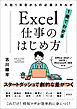
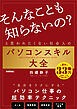
![はじめてでもここまでできる Stable Diffusion画像生成[本格]活用ガイド](https://res.booklive.jp/1547076/001/thumbnail/S.jpg)
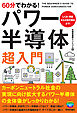









![これからはじめる ワードの本[Office 2021/2019/Microsoft 365対応版]](https://res.booklive.jp/1499825/001/thumbnail/S.jpg)
![パワーポイントスライドデザインのセオリー[改訂新版]](https://res.booklive.jp/1487920/001/thumbnail/S.jpg)
![ゼロからはじめる Googleドライブ & OneDrive & Dropbox 基本&便利技[改訂新版]](https://res.booklive.jp/1472419/001/thumbnail/S.jpg)
![今すぐ使えるかんたん Word&Excel完全ガイドブック 困った解決&便利技 [Office 2021/2019/2016/Microsoft 365対応版]](https://res.booklive.jp/1448541/001/thumbnail/S.jpg)

![Microsoft Power BI[実践]入門 ―― BI初心者でもすぐできる!リアルタイム分析・可視化の手引きとリファレンス](https://res.booklive.jp/1443952/001/thumbnail/S.jpg)
![今すぐ使えるかんたんmini Outlookの基本と便利がこれ1冊でわかる本[Office 2021/Microsoft 365 両対応]](https://res.booklive.jp/1435302/001/thumbnail/S.jpg)
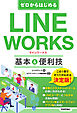

![今日からはじめる CLIP STUDIO PAINT イラスト入門[PRO/EX/iPad対応版]](https://res.booklive.jp/1425391/001/thumbnail/S.jpg)

![今すぐ使えるかんたん Google 完全ガイドブック 困った解決&便利技 [改訂第3版]](https://res.booklive.jp/1422400/001/thumbnail/S.jpg)
![大きな字でわかりやすい LINEライン入門 [改訂新版]](https://res.booklive.jp/1411097/001/thumbnail/S.jpg)



![Microsoft Power Apps ローコード開発[実践]入門――ノンプログラマーにやさしいアプリ開発の手引きとリファレンス](https://res.booklive.jp/1388743/001/thumbnail/S.jpg)
![ゼロからはじめる OneNote 基本&便利技 [改訂最新版]](https://res.booklive.jp/1384321/001/thumbnail/S.jpg)





![今すぐ使えるかんたんmini Excel マクロ&VBAの基本と便利がこれ1冊でわかる本[Office 2021/Microsoft 365両対応]](https://res.booklive.jp/1360365/001/thumbnail/S.jpg)
![ゼロからはじめる Microsoft Teams 基本&便利技[改訂2版]](https://res.booklive.jp/1360364/001/thumbnail/S.jpg)
![これからはじめる パワーポイントの本[Office 2021/2019/Microsoft 365対応版]](https://res.booklive.jp/1356958/001/thumbnail/S.jpg)
![これからはじめる ワード&エクセルの本[Office 2021/2019/Microsoft 365 対応版]](https://res.booklive.jp/1356959/001/thumbnail/S.jpg)
![今すぐ使えるかんたん ぜったいデキます! パワーポイント超入門 [Office 2021/Microsoft 365 両対応]](https://res.booklive.jp/1347809/001/thumbnail/S.jpg)
![今すぐ使えるかんたんmini Excel関数の基本と便利がこれ1冊でわかる本 [Office 2021/Microsoft 365両対応]](https://res.booklive.jp/1342007/001/thumbnail/S.jpg)
![今すぐ使えるかんたん Outlook完全ガイドブック 困った解決&便利技 [Office 2021/2019/2016/Microsoft 365対応版]](https://res.booklive.jp/1342010/001/thumbnail/S.jpg)
![今すぐ使えるかんたん PowerPoint 完全ガイドブック 困った解決&便利技 [Office 2021/2019/2016/Microsoft 365対応版]](https://res.booklive.jp/1312212/001/thumbnail/S.jpg)
![[演習]アカデミックスキルとしてのICT活用 第2版](https://res.booklive.jp/1312213/001/thumbnail/S.jpg)

![今すぐ使えるかんたん Excel完全ガイドブック 困った解決&便利技 [Office 2021/2019/2016/Microsoft 365対応版]](https://res.booklive.jp/1306900/001/thumbnail/S.jpg)
![今すぐ使えるかんたん Word完全ガイドブック 困った解決&便利技 [Office 2021/2019/2016/Microsoft 365対応版]](https://res.booklive.jp/1306899/001/thumbnail/S.jpg)

![今すぐ使えるかんたん ぜったいデキます! ワード超入門 [Office 2021/Microsoft 365 両対応]](https://res.booklive.jp/1295676/001/thumbnail/S.jpg)
![今すぐ使えるかんたん ぜったいデキます! ワード&エクセル超入門 [Office 2021/Microsoft 365両対応]](https://res.booklive.jp/1295675/001/thumbnail/S.jpg)
![今すぐ使えるかんたん Excelグラフ [Office 2021/2019/Microsoft 365 対応版]](https://res.booklive.jp/1291375/001/thumbnail/S.jpg)
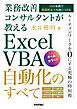
![今すぐ使えるかんたん Excelピボットテーブル [Office 2021/2019/Microsoft 365対応版]](https://res.booklive.jp/1262468/001/thumbnail/S.jpg)
![今すぐ使えるかんたん Access 2021 [Office 2021/Microsoft 365 両対応]](https://res.booklive.jp/1251932/001/thumbnail/S.jpg)

![今すぐ使えるかんたん Word & Excel & PowerPoint 2021 [Office 2021/Microsoft 365 両対応]](https://res.booklive.jp/1247065/001/thumbnail/S.jpg)

![今すぐ使えるかんたんmini Excel 仕事のコツが1冊でわかる本 [Office 2021/Microsoft 365対応版]](https://res.booklive.jp/1221863/001/thumbnail/S.jpg)
![今すぐ使えるかんたんmini Excel 仕事の困った!が1冊で解決する本 [Office 2021/Microsoft 365 対応版]](https://res.booklive.jp/1221860/001/thumbnail/S.jpg)


![今すぐ使えるかんたん Excel関数 [Office 2021/2019/2016/Microsoft 365対応版]](https://res.booklive.jp/1206771/001/thumbnail/S.jpg)
![今すぐ使えるかんたん Excelマクロ&VBA [Office 2021/2019/2016/Microsoft 365対応版]](https://res.booklive.jp/1206774/001/thumbnail/S.jpg)



![今すぐ使えるかんたん ぜったいデキます! エクセル超入門 [Office 2021/Microsoft 365 両対応]](https://res.booklive.jp/1184345/001/thumbnail/S.jpg)


![今すぐ使えるかんたん Office for Mac [Office 2021/Microsoft 365 両対応]](https://res.booklive.jp/1142701/001/thumbnail/S.jpg)
![今すぐ使えるかんたん Word & Excel 2021 [Office 2021/Microsoft 365 両対応]](https://res.booklive.jp/1138597/001/thumbnail/S.jpg)

![[改訂新版]Excel VBAをはじめるまえに絶対知っておきたい「マクロ」の本](https://res.booklive.jp/1133226/001/thumbnail/S.jpg)
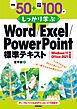
![スピードマスター 1時間でわかる エクセル VLOOKUP関数 [改訂2版]](https://res.booklive.jp/1122122/001/thumbnail/S.jpg)
![スピードマスター 1時間でわかる エクセル ピボットテーブル[改訂2版]](https://res.booklive.jp/1122121/001/thumbnail/S.jpg)







![今すぐ使えるかんたん Excel 2021 [Office 2021/Microsoft 365 両対応]](https://res.booklive.jp/1079154/001/thumbnail/S.jpg)
![今すぐ使えるかんたん Word 2021 [Office 2021/Microsoft 365 両対応]](https://res.booklive.jp/1079153/001/thumbnail/S.jpg)
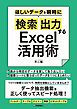
![PowerPoint[最強]時短仕事術 もう迷わない!ひと目で伝わる資料作成](https://res.booklive.jp/1036237/001/thumbnail/S.jpg)



![今すぐ使えるかんたん ぜったいデキます! エクセル関数超入門[改訂2版]](https://res.booklive.jp/999471/001/thumbnail/S.jpg)
![今すぐ使えるかんたんEx Excel関数 ビジネスに役立つ! プロ技BESTセレクション [2019/2016/2013/365対応版]](https://res.booklive.jp/996364/001/thumbnail/S.jpg)
![Excel & Access 連携実践ガイド ~仕事の現場で即使える[増補改訂版]](https://res.booklive.jp/985769/001/thumbnail/S.jpg)

![今すぐ使えるかんたん Access完全ガイドブック 困った解決&便利技 [2019/2016/2013/365対応版]](https://res.booklive.jp/974912/001/thumbnail/S.jpg)
![今すぐ使えるかんたんEx Excelマクロ&VBA プロ技BESTセレクション [2019/2016/2013/365対応版]](https://res.booklive.jp/965490/001/thumbnail/S.jpg)
![今すぐ使えるかんたんEx PowerPoint プロ技 BEST セレクション [2019/2016/2013/365 対応版]](https://res.booklive.jp/960386/001/thumbnail/S.jpg)
![今すぐ使えるかんたん Excel文書作成 完全ガイドブック 困った解決&便利技 [2019/2016/2013/365 対応版]](https://res.booklive.jp/957391/001/thumbnail/S.jpg)
![今すぐ使えるかんたんEx Excel & Word プロ技BEST セレクション [2019/2016/2013/365 対応版]](https://res.booklive.jp/949507/001/thumbnail/S.jpg)